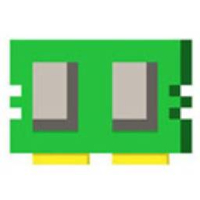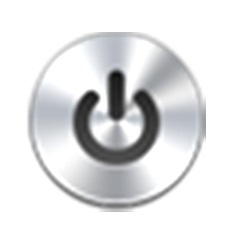本类推荐应用
-
安全下载
SpeedFan
 大小:2.39MB更新时间:2024-02-27软件授权:汉化软件
SpeedFan中文版是一个监视电脑风扇速度及温度的软件,可以魔方图显示CPU温度、电压与主频、占用率,硬盘温度与健康,风扇转速,电池电量,开机时间等重要系统信息。有需要的小伙伴不妨下载试试看,华军软件园免费提供下载。 SpeedFan功能特色: 它的特色功能是可根据系统温度更改风扇转速。还具备读取硬盘温度与SMART信息,更改FSB速度(软超频/软降频),报告部分nVidia显卡温度、电压等特性。该软件每次更新都会对包括CPU和主板等大件在内的硬件新增/改进支持。 SpeedFan软件功能 检测CPU、主板温度以及电源电压、风扇转速 SpeedFan是一个和MotherboardMonitor设计目的完全相同的软件,但由于MotherboardMonitor已经停止开发,在介绍主板检测软件时我们仍然需要介绍SpeedFan,因为未来MotherboardMonitor可能无法支持你的新主板。 SpeedFan安装步骤: 1、从本站下载SpeedFan中文版安装包 2、运行安装向导,点击下一步,选择安装路径,点击install 3、等待安装完成,单击close,运行软件。 speedfan如何更改语言? 1、打开speedfan软件,单击configure,进入设置,单击“option”在language中选择“chinese”,点击下方ok即可 CPU风扇转速自动调节方法: 先简单说说主板的风扇调速功能以及主板上的风扇接口。主板的风扇调速功能分为PWM模式和DC模式两种,不同品牌不同型号的主板采用不同的模式,也可能两种模式均支持,具体支持哪种模式得去主板bios里面去看。 所谓PWM模式,是指风扇的调速需要通过一根调速信号线实现,这种风扇即4pin接口(4pin接口和电源引出的D型口不是一回事)风扇。一般来说4pin风扇市面上比较难买到,它往往只搭配在原装的散热器上。而我们比较常见的还是3pin风扇,插在主板的3pin输出口上,只有支持DC调速模式的主板才可以对3pin风扇进行调速。不过绝大部分主板都采用PWM模式对CPU风扇进行调速。使用SPEEDFAN对CPU风扇转速进行自动调节的前提就是主板支持以上两种模式中的任何一种。 虽说大部分主板都对CPU风扇有自动调节功能,然而主板自带的调速功能往往不尽人意,比如依然觉得噪声很大,或者希望能在玩游戏时开启风扇,不玩游戏时关闭风扇等。这时候就可以使用SPEEDFAN这个软件来对CPU风扇进行更加个性化的控制。至于使用SPEEDFAN控制CPU风扇时候是否需要开启主板bios里的风扇自动控制功能,我也不是很确定,反正我是关了的。 我用的SPEEDFAN软件是4.38英文版。目前新版本是4.40版,但是4.40版在我的电脑上有些小问题,不如4.38版完美,所以我就拿4.38版做例子。SPEENFAN是一款非常独特的软件,它实现的功能非常之全面,但是设置却太过细致(有些不够人性化),以至于很多朋友以为这款软件没什么作用,其实原因是没有设置好。英文有些吃力的朋友也可以下载汉化版。从4.38版开始,SPEEDFAN才开始支持win732位及64位操作系统。 运行speedfan,经过一阵子检测之后,出现界面。 SpeedFan常见问答: 1、SpeedFan怎么区分软件里的风扇电源? 通常Fan1/Speed01针对CPU风扇插座(CPU_FAN),Fan2/Speed02针对系统风扇插座(SYS_FAN),Fan3/Speed03针对电源风扇插座(PWR_FAN)。 同类软件对比: 鲁大师: 鲁大师绿色版是一款专业而易用完全免费的硬件检测工具,让用户很直观地了解自己的电脑配置。最新鲁大师能轻松辨别电脑硬件真伪(有效预防硬件故障),保护电脑稳定运行,清查电脑病毒隐患,优化清理系统,提升电脑运行速度等特色功能。本站免费提供下载。 SpeedFan: SpeedFan汉化中文版是一个监视电脑风扇速度及温度的软件,可以魔方图显示CPU温度、电压与主频、占用率,硬盘温度与健康,风扇转速,电池电量,开机时间等重要系统信息。有需要的小伙伴不妨下载试试看,华军软件园免费提供下载。 如果你对鲁大师感兴趣的话,可点击以下链接下载:http://www.onlinedown.net/soft/76322.htm SpeedFan更新日志: 1.修正了其它bug; 2.优化了软件的兼容性。 华军小编推荐: SpeedFan是一款不错的软件,感兴趣的同学快下载使用吧,相信你一定会喜欢上的。{recommendWords}也是不错的软件,推荐同学们下载使用。
大小:2.39MB更新时间:2024-02-27软件授权:汉化软件
SpeedFan中文版是一个监视电脑风扇速度及温度的软件,可以魔方图显示CPU温度、电压与主频、占用率,硬盘温度与健康,风扇转速,电池电量,开机时间等重要系统信息。有需要的小伙伴不妨下载试试看,华军软件园免费提供下载。 SpeedFan功能特色: 它的特色功能是可根据系统温度更改风扇转速。还具备读取硬盘温度与SMART信息,更改FSB速度(软超频/软降频),报告部分nVidia显卡温度、电压等特性。该软件每次更新都会对包括CPU和主板等大件在内的硬件新增/改进支持。 SpeedFan软件功能 检测CPU、主板温度以及电源电压、风扇转速 SpeedFan是一个和MotherboardMonitor设计目的完全相同的软件,但由于MotherboardMonitor已经停止开发,在介绍主板检测软件时我们仍然需要介绍SpeedFan,因为未来MotherboardMonitor可能无法支持你的新主板。 SpeedFan安装步骤: 1、从本站下载SpeedFan中文版安装包 2、运行安装向导,点击下一步,选择安装路径,点击install 3、等待安装完成,单击close,运行软件。 speedfan如何更改语言? 1、打开speedfan软件,单击configure,进入设置,单击“option”在language中选择“chinese”,点击下方ok即可 CPU风扇转速自动调节方法: 先简单说说主板的风扇调速功能以及主板上的风扇接口。主板的风扇调速功能分为PWM模式和DC模式两种,不同品牌不同型号的主板采用不同的模式,也可能两种模式均支持,具体支持哪种模式得去主板bios里面去看。 所谓PWM模式,是指风扇的调速需要通过一根调速信号线实现,这种风扇即4pin接口(4pin接口和电源引出的D型口不是一回事)风扇。一般来说4pin风扇市面上比较难买到,它往往只搭配在原装的散热器上。而我们比较常见的还是3pin风扇,插在主板的3pin输出口上,只有支持DC调速模式的主板才可以对3pin风扇进行调速。不过绝大部分主板都采用PWM模式对CPU风扇进行调速。使用SPEEDFAN对CPU风扇转速进行自动调节的前提就是主板支持以上两种模式中的任何一种。 虽说大部分主板都对CPU风扇有自动调节功能,然而主板自带的调速功能往往不尽人意,比如依然觉得噪声很大,或者希望能在玩游戏时开启风扇,不玩游戏时关闭风扇等。这时候就可以使用SPEEDFAN这个软件来对CPU风扇进行更加个性化的控制。至于使用SPEEDFAN控制CPU风扇时候是否需要开启主板bios里的风扇自动控制功能,我也不是很确定,反正我是关了的。 我用的SPEEDFAN软件是4.38英文版。目前新版本是4.40版,但是4.40版在我的电脑上有些小问题,不如4.38版完美,所以我就拿4.38版做例子。SPEENFAN是一款非常独特的软件,它实现的功能非常之全面,但是设置却太过细致(有些不够人性化),以至于很多朋友以为这款软件没什么作用,其实原因是没有设置好。英文有些吃力的朋友也可以下载汉化版。从4.38版开始,SPEEDFAN才开始支持win732位及64位操作系统。 运行speedfan,经过一阵子检测之后,出现界面。 SpeedFan常见问答: 1、SpeedFan怎么区分软件里的风扇电源? 通常Fan1/Speed01针对CPU风扇插座(CPU_FAN),Fan2/Speed02针对系统风扇插座(SYS_FAN),Fan3/Speed03针对电源风扇插座(PWR_FAN)。 同类软件对比: 鲁大师: 鲁大师绿色版是一款专业而易用完全免费的硬件检测工具,让用户很直观地了解自己的电脑配置。最新鲁大师能轻松辨别电脑硬件真伪(有效预防硬件故障),保护电脑稳定运行,清查电脑病毒隐患,优化清理系统,提升电脑运行速度等特色功能。本站免费提供下载。 SpeedFan: SpeedFan汉化中文版是一个监视电脑风扇速度及温度的软件,可以魔方图显示CPU温度、电压与主频、占用率,硬盘温度与健康,风扇转速,电池电量,开机时间等重要系统信息。有需要的小伙伴不妨下载试试看,华军软件园免费提供下载。 如果你对鲁大师感兴趣的话,可点击以下链接下载:http://www.onlinedown.net/soft/76322.htm SpeedFan更新日志: 1.修正了其它bug; 2.优化了软件的兼容性。 华军小编推荐: SpeedFan是一款不错的软件,感兴趣的同学快下载使用吧,相信你一定会喜欢上的。{recommendWords}也是不错的软件,推荐同学们下载使用。 -
安全下载
变速齿轮
 大小:22.62 MB更新时间:2024-02-27软件授权:国产软件
变速齿轮是一个功能十分强大的游戏辅助修改程序。变速齿轮可以非常神奇地改变游戏的速度,它不仅可以改变任何Windows游戏的速度,还能改变任何与时间相关的应用程序速度。变速齿轮的用途十分广泛,操作简单,易于上手,移动滑竿就可以设定你想要的速度。华军软件园为您提供免费下载! 相似软件 软件功能 软件地址 网易UU网游加速器 网游加速器 查看 火箭加速器 高效稳定 查看 雷神加速器 兼容多平台 查看 流星游戏加速器 免费加速服务 查看 A变速器(ASpeeder) Windows变速器 查看 变速齿轮软件性质 1.适用于任何Windows程序,不针对特定游戏。 2.机器性能检测、系统优化提速、应用软件快速测试软件。 3.采用纯软件方式改变时间数据,绝不会损伤电脑,最多只会增加CPU使用率。 变速齿轮软件特点 速度设置 变速齿轮全新推出的速度条可精确到千分位,可随意将速度调到极致。 变速模式 变速模式内的15种变速模式均可使用,根据自己的操作系统选择对应的模式来进行变速,简单且易用。 功能设置 变速齿轮功能设置内的选项可根据自己的实际情况勾选,每个功能都可帮助到您在使用过程中解决问题。 热键设置 变速齿轮热键设置分为按键控制变速、鼠标控制变速、循环变速、呼出隐藏。灵活运用这些功能,帮助你更有效的变速。 扩展功能 变速齿轮扩展功能内有隐藏进程、鼠标连点、快速关机功能。 变速齿轮功能特色: 一、变速微调精度做到千分制,多种变速方式任意选择。 二、纯软件方式变速,绝不会损害电脑硬件。 三、自定义热键、自动读取、防止劫持、防止检测、隐藏进程、鼠标连点等功能一应俱全。 变速齿轮安装步骤: 一、在本站下载新版的变速齿轮安装包,下载完成后解压得到exe文件 二、双击exe文件就可以打开变速齿轮主界面进行使用 变速齿轮使用方法: 1、打开变速齿轮界面,简洁清新,无广告无弹窗 2、只需要拖动滑轮就可以设置加速的倍数 3、点击左侧速度未改变的进程,点击加入,就可以对该程序起到加速的效果 变速齿轮常见问题: 一、变速齿轮真的能让我的电脑运行加快256倍吗? 当然不能,否则Intel和AMD岂不是得改行卖软件。事实上他不会改变电脑的运行速度。 二、使用变速齿轮会烧坏CPU、显卡和硬盘吗? 不会。如果在用变速齿轮时CPU、显卡或硬盘坏了,即使不用变速齿轮它们一样会坏。 三、变速齿轮怎么加速网页? 如果你是用360浏览器的话,先开变速齿轮。选择要加速的网页,再开一个360浏览器的进程(反正不是再开一个标签的意思。双击桌面360浏览器图标) 然后把开始的360浏览器关掉!就可以正常加速了 四、是否支持一号多用? 变速齿轮支持一号多用,同账号换机使用每天两次免费,超过两次后换机使用则会扣时12小时。 变速齿轮更新日志 1、因为不小心丢了源代码,只好又重写了变速齿轮。虽然界面看起来和原来一样,但实际是完全重写的。 2、9x版的变速齿轮中使用了和NT版中相同的技术,因此几乎能和NT版一样稳定。 3、用Ctrl+加速或减速键可以在每次0.1或0.5次方倍之间切换。 4、自动判断操作系统,只安装9x或NT版。 5、变速齿轮可以缩小到系统托盘。 6、NT版可以从“速度改变的进程”列表中删除进程。 7、减小了安装程序。 8、变速齿轮支持更多的热键。 变速齿轮同类软件推荐 SpeedGame是一款用于单机游戏的变速器,一般游戏玩家对变速齿轮和变速精灵比较熟悉,它们功能类似,不过游戏变速器(SpeedGame)更加简单小巧,用起来也方便。 下载地址:http://www.onlinedown.net/soft/703158.htm 变速精灵(原名兄弟变速器)是全球领先的系统变速专家,到顶可加速256倍,加速微调精度可以达到0.001位。变速精灵采用纯软件方式变速,不会损害电脑硬件,可广泛用于Win98/Me/2000/XP/2003等操作系统。变速精灵支持热键变速、线性无级变速,可以随意拖动滑块,自由变速。 下载地址:http://www.onlinedown.net/soft/12187.htm 雷神加速器是一款兼容多平台、支持跨服务器、追求极致稳定加速服务的网络游戏加速器。从2016年诞生到现在,雷神凭借稳定、低延迟、超高性价比的强大优势,拥有付费用户超千万,更是英雄联盟S11总冠军EDG战队比赛训练指定唯一加速器。 下载地址:http://www.onlinedown.net/soft/1224510.htm 华军小编推荐: 变速齿轮是一款用途广泛且有趣的程序,变速齿轮使用起来非常简单,可以帮助大家玩游戏、看电影,能够合理的分配网速。为此华军软件园为所有用户提供了其它相关软件的下载途径,BOLUO变速齿轮工具、变速精灵,欢迎大家前来下载!
大小:22.62 MB更新时间:2024-02-27软件授权:国产软件
变速齿轮是一个功能十分强大的游戏辅助修改程序。变速齿轮可以非常神奇地改变游戏的速度,它不仅可以改变任何Windows游戏的速度,还能改变任何与时间相关的应用程序速度。变速齿轮的用途十分广泛,操作简单,易于上手,移动滑竿就可以设定你想要的速度。华军软件园为您提供免费下载! 相似软件 软件功能 软件地址 网易UU网游加速器 网游加速器 查看 火箭加速器 高效稳定 查看 雷神加速器 兼容多平台 查看 流星游戏加速器 免费加速服务 查看 A变速器(ASpeeder) Windows变速器 查看 变速齿轮软件性质 1.适用于任何Windows程序,不针对特定游戏。 2.机器性能检测、系统优化提速、应用软件快速测试软件。 3.采用纯软件方式改变时间数据,绝不会损伤电脑,最多只会增加CPU使用率。 变速齿轮软件特点 速度设置 变速齿轮全新推出的速度条可精确到千分位,可随意将速度调到极致。 变速模式 变速模式内的15种变速模式均可使用,根据自己的操作系统选择对应的模式来进行变速,简单且易用。 功能设置 变速齿轮功能设置内的选项可根据自己的实际情况勾选,每个功能都可帮助到您在使用过程中解决问题。 热键设置 变速齿轮热键设置分为按键控制变速、鼠标控制变速、循环变速、呼出隐藏。灵活运用这些功能,帮助你更有效的变速。 扩展功能 变速齿轮扩展功能内有隐藏进程、鼠标连点、快速关机功能。 变速齿轮功能特色: 一、变速微调精度做到千分制,多种变速方式任意选择。 二、纯软件方式变速,绝不会损害电脑硬件。 三、自定义热键、自动读取、防止劫持、防止检测、隐藏进程、鼠标连点等功能一应俱全。 变速齿轮安装步骤: 一、在本站下载新版的变速齿轮安装包,下载完成后解压得到exe文件 二、双击exe文件就可以打开变速齿轮主界面进行使用 变速齿轮使用方法: 1、打开变速齿轮界面,简洁清新,无广告无弹窗 2、只需要拖动滑轮就可以设置加速的倍数 3、点击左侧速度未改变的进程,点击加入,就可以对该程序起到加速的效果 变速齿轮常见问题: 一、变速齿轮真的能让我的电脑运行加快256倍吗? 当然不能,否则Intel和AMD岂不是得改行卖软件。事实上他不会改变电脑的运行速度。 二、使用变速齿轮会烧坏CPU、显卡和硬盘吗? 不会。如果在用变速齿轮时CPU、显卡或硬盘坏了,即使不用变速齿轮它们一样会坏。 三、变速齿轮怎么加速网页? 如果你是用360浏览器的话,先开变速齿轮。选择要加速的网页,再开一个360浏览器的进程(反正不是再开一个标签的意思。双击桌面360浏览器图标) 然后把开始的360浏览器关掉!就可以正常加速了 四、是否支持一号多用? 变速齿轮支持一号多用,同账号换机使用每天两次免费,超过两次后换机使用则会扣时12小时。 变速齿轮更新日志 1、因为不小心丢了源代码,只好又重写了变速齿轮。虽然界面看起来和原来一样,但实际是完全重写的。 2、9x版的变速齿轮中使用了和NT版中相同的技术,因此几乎能和NT版一样稳定。 3、用Ctrl+加速或减速键可以在每次0.1或0.5次方倍之间切换。 4、自动判断操作系统,只安装9x或NT版。 5、变速齿轮可以缩小到系统托盘。 6、NT版可以从“速度改变的进程”列表中删除进程。 7、减小了安装程序。 8、变速齿轮支持更多的热键。 变速齿轮同类软件推荐 SpeedGame是一款用于单机游戏的变速器,一般游戏玩家对变速齿轮和变速精灵比较熟悉,它们功能类似,不过游戏变速器(SpeedGame)更加简单小巧,用起来也方便。 下载地址:http://www.onlinedown.net/soft/703158.htm 变速精灵(原名兄弟变速器)是全球领先的系统变速专家,到顶可加速256倍,加速微调精度可以达到0.001位。变速精灵采用纯软件方式变速,不会损害电脑硬件,可广泛用于Win98/Me/2000/XP/2003等操作系统。变速精灵支持热键变速、线性无级变速,可以随意拖动滑块,自由变速。 下载地址:http://www.onlinedown.net/soft/12187.htm 雷神加速器是一款兼容多平台、支持跨服务器、追求极致稳定加速服务的网络游戏加速器。从2016年诞生到现在,雷神凭借稳定、低延迟、超高性价比的强大优势,拥有付费用户超千万,更是英雄联盟S11总冠军EDG战队比赛训练指定唯一加速器。 下载地址:http://www.onlinedown.net/soft/1224510.htm 华军小编推荐: 变速齿轮是一款用途广泛且有趣的程序,变速齿轮使用起来非常简单,可以帮助大家玩游戏、看电影,能够合理的分配网速。为此华军软件园为所有用户提供了其它相关软件的下载途径,BOLUO变速齿轮工具、变速精灵,欢迎大家前来下载! -
安全下载
Resource Hacker
 大小:3.98MB更新时间:2024-02-26软件授权:国外软件
ResourceHacker官方版用于查看、反汇编和取代Windows32位可执行程序中的资源,支持Delphi5和C++Builder。其实它虽然能保存资源但实际上只能直接修改图标和光标,而其他资源必须先导出保存为相应的文件用其他工具修改后才能导回保存,在这一点上它比不上eXeScope,但可以将它作为一个小巧的资源查看器。华军软件园为您提供ResourceHacker2024免费下载,喜欢ResourceHacker的朋友快来华军软件园下载体验吧! ResourceHacker常见问题 ResourceHacker官方版怎么编辑DLL文件? 运行ResourceHacker官方版软件,双击选中一个DLL文件夹。它们位于程序窗口的左侧。 名为“PNG”、“Bitmap”、“图标”或“图标组”的文件夹存储了系统图片的代码。 点击二进制标签。点进DLL文件夹就会看到二进制标签,点击一个标签,它的内容会显示在程序主窗口中。 在窗口中更改文本或图片。根据不同的DLL文件类型和内容,具体的过程有所差异。 点击“编译”按钮。它位于程序窗口中,是一个绿色的三角形按钮。 点击“保存”按钮。这个选项是一个没有写着“AS”字母的绿色软盘图案。点击它来保存修改后的DLL文件。 点击确定。用最新更新的DLL文件代替原始文件。 如果点击“另存为”选项,你需要输入新的名称,并选择保存路径。 ResourceHacker使用方法 ResourceHacker官方版如何替换exe图标? 1.首先打开"ResourceHacker" 2、然后file-open打开要替换图标的exe文件。 3、找到你要替换的图标 4、然后在Action里面找到替换选项然后替换掉它,最后点击保存就替换图标成功了。此处需要注意的是有的电脑系统可能会存在缓存,显示的还是原来的图标,其实是已经替换成功了的。只要关机重启一下就好了,发给其他人肯定是已经替换了的。 ResourceHacker官方介绍 ResourceHacker是32位和64位Windows的资源编辑器。它既是一个资源编译器(用于*.rc文件),又是一个反编译器-允许查看和编辑可执行文件(.exe;*.dll;*.scr;等)和已编译资源库(.res,*.mui)中的资源。而资源黑客™它主要是一个GUI应用程序,还提供了许多从命令行编译和反编译资源的选项。 ResourceHacker软件特色 1.查看Windows32位和64位可执行和相关文件的资源(*.exe、*.dll、*.cpl、*.ocx、*.msstyles等等),在已编译和反编译的格式下都可以。 2.提取(保存)资源为文件(*.res)格式,可作为二进制,或作为反编译过的资源脚本或图像。 图标、位图、指针、菜单、对话、字符串表、消息表、加速器、Borland窗体和版本信息资源都可以完整地反编译为其各自的格式,不论是作为图像还是作为*.rc文本文件都可以。 3.修改(替换)可执行文件的资源。 图像资源(图标、指针和位图)可以被相应的图像文件(*.ico,*.cur,*.bmp)、*.res文件、甚至是另一个*.exe文件所替换。 对话、菜单、字符串表、快捷键和消息表资源脚本(以及Borland窗体)可以通过使用内部资源脚本编辑器被编辑和重新编译。 资源也可以被某个*.res文件所替换,只要替换的资源与其是同一类型并且有相同的名称即可。 4.添加新的资源到可执行文件。 允许一个程序支持多种语言,或将自定义图标或位图(公司的标识等)添加到程序的对话中。 5.删除资源。大多数编译器添加了应用程序永远都不会用到的资源到应用程序中。删除这些不使用的资源可以减小应用程序的体积。 ResourceHacker安装步骤 1、在华军软件园下载ResourceHacker官方版这款软件的压缩包,解压后,双击exe文件,进入安装界面,点击browse可以自由更改软件的默认安装位置,建议大家选择安装在D盘,然后点击next 2、选择软件开始菜单文件夹,默认即可,然后点击next 3、确认软件安装信息,点击install 4、ResourceHacker官方版软件正在安装,我们耐心等待 5、软件安装成功,点击finish即可 ResourceHacker同类软件对比 ResourceTunerConsole使资源的编辑和编辑更加方便快捷。它允许使用VBScript,并创建用于更新和定制过程中生成过程的最后阶段,资源的可重复的过程。RTC的完全支持Unicode,让您编辑字符串,添加多国语言,印花税的文件版本,交换图标,位图,等等。 ResourceHacker既是一个资源编译器(用于*.rc文件),又是一个反编译器-允许查看和编辑可执行文件(.exe;*.dll;*.scr;等)和已编译资源库(.res,*.mui)中的资源。 ResourceHacker更新日志 错误修复:修复了损坏的加速器编译 华军小编推荐: ResourceHacker软件占用内存小,性能稳定,无任何捆绑,绿色安全,真正是一款良心软件!本站还有VovSyslogServer,供您下载!
大小:3.98MB更新时间:2024-02-26软件授权:国外软件
ResourceHacker官方版用于查看、反汇编和取代Windows32位可执行程序中的资源,支持Delphi5和C++Builder。其实它虽然能保存资源但实际上只能直接修改图标和光标,而其他资源必须先导出保存为相应的文件用其他工具修改后才能导回保存,在这一点上它比不上eXeScope,但可以将它作为一个小巧的资源查看器。华军软件园为您提供ResourceHacker2024免费下载,喜欢ResourceHacker的朋友快来华军软件园下载体验吧! ResourceHacker常见问题 ResourceHacker官方版怎么编辑DLL文件? 运行ResourceHacker官方版软件,双击选中一个DLL文件夹。它们位于程序窗口的左侧。 名为“PNG”、“Bitmap”、“图标”或“图标组”的文件夹存储了系统图片的代码。 点击二进制标签。点进DLL文件夹就会看到二进制标签,点击一个标签,它的内容会显示在程序主窗口中。 在窗口中更改文本或图片。根据不同的DLL文件类型和内容,具体的过程有所差异。 点击“编译”按钮。它位于程序窗口中,是一个绿色的三角形按钮。 点击“保存”按钮。这个选项是一个没有写着“AS”字母的绿色软盘图案。点击它来保存修改后的DLL文件。 点击确定。用最新更新的DLL文件代替原始文件。 如果点击“另存为”选项,你需要输入新的名称,并选择保存路径。 ResourceHacker使用方法 ResourceHacker官方版如何替换exe图标? 1.首先打开"ResourceHacker" 2、然后file-open打开要替换图标的exe文件。 3、找到你要替换的图标 4、然后在Action里面找到替换选项然后替换掉它,最后点击保存就替换图标成功了。此处需要注意的是有的电脑系统可能会存在缓存,显示的还是原来的图标,其实是已经替换成功了的。只要关机重启一下就好了,发给其他人肯定是已经替换了的。 ResourceHacker官方介绍 ResourceHacker是32位和64位Windows的资源编辑器。它既是一个资源编译器(用于*.rc文件),又是一个反编译器-允许查看和编辑可执行文件(.exe;*.dll;*.scr;等)和已编译资源库(.res,*.mui)中的资源。而资源黑客™它主要是一个GUI应用程序,还提供了许多从命令行编译和反编译资源的选项。 ResourceHacker软件特色 1.查看Windows32位和64位可执行和相关文件的资源(*.exe、*.dll、*.cpl、*.ocx、*.msstyles等等),在已编译和反编译的格式下都可以。 2.提取(保存)资源为文件(*.res)格式,可作为二进制,或作为反编译过的资源脚本或图像。 图标、位图、指针、菜单、对话、字符串表、消息表、加速器、Borland窗体和版本信息资源都可以完整地反编译为其各自的格式,不论是作为图像还是作为*.rc文本文件都可以。 3.修改(替换)可执行文件的资源。 图像资源(图标、指针和位图)可以被相应的图像文件(*.ico,*.cur,*.bmp)、*.res文件、甚至是另一个*.exe文件所替换。 对话、菜单、字符串表、快捷键和消息表资源脚本(以及Borland窗体)可以通过使用内部资源脚本编辑器被编辑和重新编译。 资源也可以被某个*.res文件所替换,只要替换的资源与其是同一类型并且有相同的名称即可。 4.添加新的资源到可执行文件。 允许一个程序支持多种语言,或将自定义图标或位图(公司的标识等)添加到程序的对话中。 5.删除资源。大多数编译器添加了应用程序永远都不会用到的资源到应用程序中。删除这些不使用的资源可以减小应用程序的体积。 ResourceHacker安装步骤 1、在华军软件园下载ResourceHacker官方版这款软件的压缩包,解压后,双击exe文件,进入安装界面,点击browse可以自由更改软件的默认安装位置,建议大家选择安装在D盘,然后点击next 2、选择软件开始菜单文件夹,默认即可,然后点击next 3、确认软件安装信息,点击install 4、ResourceHacker官方版软件正在安装,我们耐心等待 5、软件安装成功,点击finish即可 ResourceHacker同类软件对比 ResourceTunerConsole使资源的编辑和编辑更加方便快捷。它允许使用VBScript,并创建用于更新和定制过程中生成过程的最后阶段,资源的可重复的过程。RTC的完全支持Unicode,让您编辑字符串,添加多国语言,印花税的文件版本,交换图标,位图,等等。 ResourceHacker既是一个资源编译器(用于*.rc文件),又是一个反编译器-允许查看和编辑可执行文件(.exe;*.dll;*.scr;等)和已编译资源库(.res,*.mui)中的资源。 ResourceHacker更新日志 错误修复:修复了损坏的加速器编译 华军小编推荐: ResourceHacker软件占用内存小,性能稳定,无任何捆绑,绿色安全,真正是一款良心软件!本站还有VovSyslogServer,供您下载! -
安全下载
MemReduct
 大小:0.3MB更新时间:2024-02-26软件授权:国产软件
MemReduct最新版是一款专业实用的内存整理软件。MemReduct官方版采用微软内存整理内核,支持一键清理多余内存,释放后台应用程序没有及时释放的资源,让你的电脑飞速运行。MemReduct软件体积小巧,能够自动进行内存的清理,提升整体的系统性能。喜欢MemReduct的朋友快来华军软件园下载体验吧! MemReduct常见问题 软件清理方法? 1、右键点击下面的任务栏图标,弹出菜单点击【清理内存】。 2、或者打开软件点击清理也可以。 3、或者用户也可以让软件自动进行清理。 MemReduct软件简介 市面上大部分内存整理软件都是将物理内存强制转移到虚拟内存,以达到高效的“内存清理”的效果,可大家都知道,转移到虚拟内存就是转移到了硬盘上,不仅达不到加速的效果(硬盘的速度肯定比内存慢吧),还加重了硬盘的负担,拖慢系统速度,效果适得其反。 本程序采用微软的内存整理内核,释放应用程序不能及时释放的资源,与那些第三方软件内存管理软件不同,本程序不会强迫系统全部释放资源,而是仅仅释放必要的资源,稳定、正确、真正地清理内存,提升系统性能。 MemReduct软件特色 专业而易用的硬件检测 拥有专业而易用的硬件检测,不仅超级准确,而且向你提供中文厂商信息,让你的电脑配置一目了然,拒绝奸商蒙蔽。它适合于各种品牌台式机、笔记本电脑、DIY兼容机的硬件测试,实时的关键性部件的监控预警,全面的电脑硬件信息,有效预防硬件故障,让您的电脑免受困扰。 电池健康监控:电池状态、电池损耗、电池质量的检测,有效的提高电池的使用寿命和电脑的健康。 系统漏洞扫描和修复 系统漏洞主要指操作系统中因Bug或疏漏而导致的一些系统程序或组件存在的后门。木马或者病毒程序通常都是利用它们绕过防火墙等防护软件,以达到攻击和控制用户个人电脑的目的。所以为了系统的安全和稳定,及时下载安装补丁、修复系统漏洞非常必要。 各类硬件温度实时监测 在硬件温度监测内,显示计算机各类硬件温度的变化曲线图表。硬件温度监测包含以下内容(视当前系统的传感器而定):CPU温度、显卡温度(GPU温度)、主硬盘温度、主板温度。 小提示:你可以在运行硬件温度监测时,最小化鲁大师(原:Z武器),然后运行D游戏,待游戏结束后,观察各硬件温度的变化。 MemReduct使用方法 1.下载完成后不要在压缩包内运行软件直接使用,先解压; 2.软件同时支持32位64位运行环境; 3.如果软件无法正常打开,请右键使用管理员模式运行。 MemReduct更新日志 将bug扫地出门进行到底 优化用户反馈的问题,提升细节体验 华军小编推荐: MemReduct这款软件操作简单,功能强大,轻松简单,可以下载试试哦,欢迎大家下载,本站还提供{recommendWords}等供您下载。
大小:0.3MB更新时间:2024-02-26软件授权:国产软件
MemReduct最新版是一款专业实用的内存整理软件。MemReduct官方版采用微软内存整理内核,支持一键清理多余内存,释放后台应用程序没有及时释放的资源,让你的电脑飞速运行。MemReduct软件体积小巧,能够自动进行内存的清理,提升整体的系统性能。喜欢MemReduct的朋友快来华军软件园下载体验吧! MemReduct常见问题 软件清理方法? 1、右键点击下面的任务栏图标,弹出菜单点击【清理内存】。 2、或者打开软件点击清理也可以。 3、或者用户也可以让软件自动进行清理。 MemReduct软件简介 市面上大部分内存整理软件都是将物理内存强制转移到虚拟内存,以达到高效的“内存清理”的效果,可大家都知道,转移到虚拟内存就是转移到了硬盘上,不仅达不到加速的效果(硬盘的速度肯定比内存慢吧),还加重了硬盘的负担,拖慢系统速度,效果适得其反。 本程序采用微软的内存整理内核,释放应用程序不能及时释放的资源,与那些第三方软件内存管理软件不同,本程序不会强迫系统全部释放资源,而是仅仅释放必要的资源,稳定、正确、真正地清理内存,提升系统性能。 MemReduct软件特色 专业而易用的硬件检测 拥有专业而易用的硬件检测,不仅超级准确,而且向你提供中文厂商信息,让你的电脑配置一目了然,拒绝奸商蒙蔽。它适合于各种品牌台式机、笔记本电脑、DIY兼容机的硬件测试,实时的关键性部件的监控预警,全面的电脑硬件信息,有效预防硬件故障,让您的电脑免受困扰。 电池健康监控:电池状态、电池损耗、电池质量的检测,有效的提高电池的使用寿命和电脑的健康。 系统漏洞扫描和修复 系统漏洞主要指操作系统中因Bug或疏漏而导致的一些系统程序或组件存在的后门。木马或者病毒程序通常都是利用它们绕过防火墙等防护软件,以达到攻击和控制用户个人电脑的目的。所以为了系统的安全和稳定,及时下载安装补丁、修复系统漏洞非常必要。 各类硬件温度实时监测 在硬件温度监测内,显示计算机各类硬件温度的变化曲线图表。硬件温度监测包含以下内容(视当前系统的传感器而定):CPU温度、显卡温度(GPU温度)、主硬盘温度、主板温度。 小提示:你可以在运行硬件温度监测时,最小化鲁大师(原:Z武器),然后运行D游戏,待游戏结束后,观察各硬件温度的变化。 MemReduct使用方法 1.下载完成后不要在压缩包内运行软件直接使用,先解压; 2.软件同时支持32位64位运行环境; 3.如果软件无法正常打开,请右键使用管理员模式运行。 MemReduct更新日志 将bug扫地出门进行到底 优化用户反馈的问题,提升细节体验 华军小编推荐: MemReduct这款软件操作简单,功能强大,轻松简单,可以下载试试哦,欢迎大家下载,本站还提供{recommendWords}等供您下载。 -
安全下载
微PE工具箱
 大小:235.69MB更新时间:2024-02-26软件授权:国产软件
微pe工具箱是一款多功能winpe装机维护软件,不仅能够安装到当前操作系统、移动硬盘以及U盘,同时还支持生成启动光盘镜像。微PE工具箱是非常好用,全面并完美地支持各个操作系统,甚至是在最新的UEFI启动的系统!华军软件园提供微pe工具箱官方下载! 软件特色 全能的安装程序 微PE工具箱的智能EXE安装包使得WinPE能够灵活地安装到系统开机启动项、制作可启动U盘、移动硬盘、生成ISO镜像。 全面并完美地支持各个操作系统,甚至是在最新的UEFI启动的系统。 我们致力于让复杂的技术操作简单化,让维护效率迅速提升。安装PE从此变得特别简单。 完整并精简的内核 为了创造一个功能完整、体积更小的Windows子系统,微PE工具箱做出了推进行业发展的努力。 我们花了巨大的精力研究Win系统内核,精简掉了很多在WinPE维护操作中不必要的文件,并保证了功能完整不缺失,每一个MB都不浪费。 我们的极致追求让一个采用Win8系统内核的WinPE在保证稳定性的前提下做到了业界最小。 性价比超高的第三方工具合集 为了让我们在PE中能够完成更多的维护操作,我们甄选了一大批备受好评的维护型工具软件,这些软件均来自经验丰富的开发者,每个都很好用。 同时我们对全部软件都进行了精简和压缩适配,在保证功能完整的情况下,减小了存储和传输的成本。 我们的这些努力使微PE成为唯一一个不但内核小,而且工具全的PE工具箱,堪称精华中的精华。 微pe工具箱安装使用教程: 1、在华军软件园下载微pe工具箱安装包,双击软件运行; 2、在”安装至其它介质“后,选择第一个图标--安装PE至U盘; 3、在弹出的第二个页面中,确认当前U盘,勾选”包含DOS工具箱“,之后点击”立即安装进U盘“,在弹出的提示上点击”开始制作“; 4、之后,软件就开始制作U盘PE工具,结束后点击”是“退出”; 5、然后测试一下U盘是否制作成功。关机--插上U盘,开机后按F12进入驱动器选择菜单,选择USB启动; 6、进入后等待几秒就可以看到“微PE界面”选择“微PE工具箱”进入PE系统。(用此方法制作U盘后,系统的安装包可解压到D盘,也可复制到U盘内)。 微pe工具箱对比: 微pe工具箱:微pe工具箱是一款跨时代的PE工具箱,装机维护最得力的助手,最后的救命稻草。一键安装,极速启动,比绝对更绝对,比通用更通用。 老毛桃WINPE:老毛桃WINPE是现在最流行的实用U盘装系统和维护电脑的专用工具,一是制作简单,老毛桃几乎100%支持所有U盘一键制作为启动盘,不必顾虑以前量产U盘考虑专用工具的问题。 微PE工具箱更新日志: 1.优化的脚步从未停止! 2.更多小惊喜等你来发现~ 华军小编推荐: 微PE工具箱能够帮助你解决很多问题,相信只要你敢用,绝对会让你爱不释手的,还推荐给您{recommendWords}
大小:235.69MB更新时间:2024-02-26软件授权:国产软件
微pe工具箱是一款多功能winpe装机维护软件,不仅能够安装到当前操作系统、移动硬盘以及U盘,同时还支持生成启动光盘镜像。微PE工具箱是非常好用,全面并完美地支持各个操作系统,甚至是在最新的UEFI启动的系统!华军软件园提供微pe工具箱官方下载! 软件特色 全能的安装程序 微PE工具箱的智能EXE安装包使得WinPE能够灵活地安装到系统开机启动项、制作可启动U盘、移动硬盘、生成ISO镜像。 全面并完美地支持各个操作系统,甚至是在最新的UEFI启动的系统。 我们致力于让复杂的技术操作简单化,让维护效率迅速提升。安装PE从此变得特别简单。 完整并精简的内核 为了创造一个功能完整、体积更小的Windows子系统,微PE工具箱做出了推进行业发展的努力。 我们花了巨大的精力研究Win系统内核,精简掉了很多在WinPE维护操作中不必要的文件,并保证了功能完整不缺失,每一个MB都不浪费。 我们的极致追求让一个采用Win8系统内核的WinPE在保证稳定性的前提下做到了业界最小。 性价比超高的第三方工具合集 为了让我们在PE中能够完成更多的维护操作,我们甄选了一大批备受好评的维护型工具软件,这些软件均来自经验丰富的开发者,每个都很好用。 同时我们对全部软件都进行了精简和压缩适配,在保证功能完整的情况下,减小了存储和传输的成本。 我们的这些努力使微PE成为唯一一个不但内核小,而且工具全的PE工具箱,堪称精华中的精华。 微pe工具箱安装使用教程: 1、在华军软件园下载微pe工具箱安装包,双击软件运行; 2、在”安装至其它介质“后,选择第一个图标--安装PE至U盘; 3、在弹出的第二个页面中,确认当前U盘,勾选”包含DOS工具箱“,之后点击”立即安装进U盘“,在弹出的提示上点击”开始制作“; 4、之后,软件就开始制作U盘PE工具,结束后点击”是“退出”; 5、然后测试一下U盘是否制作成功。关机--插上U盘,开机后按F12进入驱动器选择菜单,选择USB启动; 6、进入后等待几秒就可以看到“微PE界面”选择“微PE工具箱”进入PE系统。(用此方法制作U盘后,系统的安装包可解压到D盘,也可复制到U盘内)。 微pe工具箱对比: 微pe工具箱:微pe工具箱是一款跨时代的PE工具箱,装机维护最得力的助手,最后的救命稻草。一键安装,极速启动,比绝对更绝对,比通用更通用。 老毛桃WINPE:老毛桃WINPE是现在最流行的实用U盘装系统和维护电脑的专用工具,一是制作简单,老毛桃几乎100%支持所有U盘一键制作为启动盘,不必顾虑以前量产U盘考虑专用工具的问题。 微PE工具箱更新日志: 1.优化的脚步从未停止! 2.更多小惊喜等你来发现~ 华军小编推荐: 微PE工具箱能够帮助你解决很多问题,相信只要你敢用,绝对会让你爱不释手的,还推荐给您{recommendWords} -
安全下载
排课高手
 大小:28MB更新时间:2024-02-23软件授权:国产软件
排课高手正式版是款适合教师们使用的排课辅助工具。排课高手最新版采用最新高科技排课技术,多个排课方案自由切换,可支持多人同时操作。并且排课高手除了能够打印课程之外,还可以打印很多的文件,比如校历、监考表、成绩表等。华军软件园为您提供排课高手2024免费下载,喜欢排课高手的朋友快来华军软件园下载体验吧! 排课高手软件功能 用途广泛:编排打印出各级各类学校的课表、监考表、校历、年历、作息时间表、行事历、教学进度表,可以临时调课、代课,统计教师的工作量和课时津贴,统计学生成绩,给学生分班。 高度灵活:课表排好后可以回过头来修改班级课程设置、教师任课分工等排课数据,并且使课表改动最小。 可靠性高:从1989年开始经过二十多年的无数次改进,数千所各类学校的使用检验。 功能强大:五种排课方式可以满足任何排课要求。可以排早晚自习课表,可以合班上课、间周上课,教师指定节次不排课。班级课表和任课教师课表同屏显示,方便调课。 使用方便:除了自带输入排课数据功能外,还可以从Excel导入各种排课数据,可以从旧学年的排课数据导入并自动形成新学年的数据文件。除了自带打印功能外,还可以把生成的各种表格导出到Excel并按用户的选择自动设定格式。 排课高手软件特色 一.功能特别强大: 1.主要功能:编排打印课表,临时调课、改课、代课。 2.辅助功能:编排打印监考表;编排打印校历、行事历;统计教师的工作量和课时津贴。 二.历史久名气大: 经过了15年无数次改进。 《中国电脑教育报》2000年第41期、2001年第1期、2002年第34期三次介绍本软件,教育部主管的《网络科技时代》杂志2001年第6期和《教育时报》等报刊也都介绍了本软件,《学电脑》杂志2004年第3期的配套光盘收录了本软件。在很多网站上的同类软件中访问量名列前茅。 三.适用学校广泛: 高等学校、普通中学、职业中学、中等专业学校、补习班、多年制学校、幼儿园都能使用。 四.条件设置灵活: 1.对课表: 每周排课天数的选择范围为1~7。 每天排课节数的选择范围为1~13。 课表的排列方式有横排、竖排两种。 2.对班级: 全校年级数的选择范围为1~17,每个年级的班级数的选择范围为0~60。 可以自定义年级和班级的名称,班级名称字数的选择范围为3~6,长班级名可以多达12个字。 可以自定各班的排课顺序,以便先排难排的班级。 3.对课程: 课程可以多达999种。可自定义课程的名称,课程名称字数的选择范围为2~6,长课程名可以多达12个字。对各课程指定排课要求各课程指定专用教室。自动地或在用户安排下排连排课。对全校、全年级或多个班级统一排合班课,可以安排跨班级的选修课。同班的同一课程可以由多个教师任课。安排课外活动和早自习、晚自习。 五.教师优势: 教师可以多达998人。可以跨学科、跨年级任课。任意安排教师在指定节次不排课,可以使夫妻两人不同时排课。某些教师同一天的上午末节和下午首节不都排课或下午末节和晚间首节不都排课。指定教师每天排课的最大节数。使某些教师半天内的课尽量连续排。安排教研活动和教师会议。完全中学的初中和高中或多年制学校的小学和中学的教研活动可以有不同的安排。对暂且不知道姓名的教师可以用汉字代码代替。 六.优雅的教室环境: 专用教室可以多达999个。 教室名称字数的选择范围为2~6。 可以根据班级人数选择容量合适的教室 七.使用方便可靠: 可以自动保存输入的数据。 可以随时中断输入,以后继续输入。 可以自动保存排课文件的备份。 有多种加快数据输入速度的措施。 有多种防止用户误操作的措施。 可以导入前面课表文件的数据。 可以由用户设定两种密码,保证数据安全。 八.智能化程度高: 输入课程名称时智能确定课程的简称。 智能判断参加各科教研活动的教师。 智能判断统一课可以排、不可排的节次。 排课时智能确定课表可以使用的显示方式。 排课时智能选择课表最好的显示方式。 排课时按照排课的难易程度智能决定各课程的排课顺序。 排课时智能确定是否需要连排。 人排时智能确定必需排、可以排、不可排的节次。 排课时智能判断各教师课表中是否有各班进度不一致的情况。 调课时智能确定必需调、可以调、优先调、不可调的课。 排课后可以对课表智能地进行10种检查。 九.打印课表多样: 有4种打印方式,9种课表类型,数不胜数的课表格式。可以查看、打印班级、教师、教室、学科、年级、学校课表和空课表,所见即所得,打印出的课表整齐美观。打印课表时可以增加空课,可以增加空白早自习或把第1节改成早自习。 打印的课表有横排和竖排两种选择,可以选择课表的字号和字体。 可以查看和打印全校排课设置表、班级的课程情况表、教师的任课情况表、学科的任课教师表、年级的任课教师表、班主任表、统一课表等七种统计报表和校历、行事历。 除了自带打印功能外,还可以用EXCEL、WPS、Word等软件对课表进行编辑排版打印,可以把课表转存成EXCEL、WPS、Word格式。 可以用没有安装本软件的电脑打印课表。 十.排课又快又好: 有“电脑连续自动排课”、“电脑逐班自动排课”和“电脑指导人工排课”等3种方式,还可以先“人工排课”某班的部分课程,再用“电脑逐班自动排课”方式编排其余课程。“人工排课”时系统指示一定要排的位置、可排的位置和不可排的位置。 排课高手使用方法 排课高手怎么排课? 1、下载并双击打开排课高手。 2、新建或打开排课文件。 3、进行系统设置,设置完毕后点击右下方的确定。 4、全部信息设置完毕后,即可开始进行排课了。 排课高手更新日志 (1)“全校条件”模块增加在“全校专用教室及其简称”表格里直接修改教室名称和教室简称的功能。 (2)“全校条件”模块增加在“全校专用教室及其简称”表格里导入教室名称时自动产生简称的功能。 (3)没有完全输入排课数据的班级不能在“排课调课”模块显示班级课表改为可以显示班级课表。 (4)解决了某些情况下修改全校条件或班级数据时可能会清空全校课表的问题。 (5)修补了一处漏洞。 华军小编推荐: 童鞋们,排课高手绝对能满足亲们的需求,从软件界面到软件功能,绝对让人眼前一亮,欢迎大家前来下载使用!本站还有类似软件{recommendWords}!
大小:28MB更新时间:2024-02-23软件授权:国产软件
排课高手正式版是款适合教师们使用的排课辅助工具。排课高手最新版采用最新高科技排课技术,多个排课方案自由切换,可支持多人同时操作。并且排课高手除了能够打印课程之外,还可以打印很多的文件,比如校历、监考表、成绩表等。华军软件园为您提供排课高手2024免费下载,喜欢排课高手的朋友快来华军软件园下载体验吧! 排课高手软件功能 用途广泛:编排打印出各级各类学校的课表、监考表、校历、年历、作息时间表、行事历、教学进度表,可以临时调课、代课,统计教师的工作量和课时津贴,统计学生成绩,给学生分班。 高度灵活:课表排好后可以回过头来修改班级课程设置、教师任课分工等排课数据,并且使课表改动最小。 可靠性高:从1989年开始经过二十多年的无数次改进,数千所各类学校的使用检验。 功能强大:五种排课方式可以满足任何排课要求。可以排早晚自习课表,可以合班上课、间周上课,教师指定节次不排课。班级课表和任课教师课表同屏显示,方便调课。 使用方便:除了自带输入排课数据功能外,还可以从Excel导入各种排课数据,可以从旧学年的排课数据导入并自动形成新学年的数据文件。除了自带打印功能外,还可以把生成的各种表格导出到Excel并按用户的选择自动设定格式。 排课高手软件特色 一.功能特别强大: 1.主要功能:编排打印课表,临时调课、改课、代课。 2.辅助功能:编排打印监考表;编排打印校历、行事历;统计教师的工作量和课时津贴。 二.历史久名气大: 经过了15年无数次改进。 《中国电脑教育报》2000年第41期、2001年第1期、2002年第34期三次介绍本软件,教育部主管的《网络科技时代》杂志2001年第6期和《教育时报》等报刊也都介绍了本软件,《学电脑》杂志2004年第3期的配套光盘收录了本软件。在很多网站上的同类软件中访问量名列前茅。 三.适用学校广泛: 高等学校、普通中学、职业中学、中等专业学校、补习班、多年制学校、幼儿园都能使用。 四.条件设置灵活: 1.对课表: 每周排课天数的选择范围为1~7。 每天排课节数的选择范围为1~13。 课表的排列方式有横排、竖排两种。 2.对班级: 全校年级数的选择范围为1~17,每个年级的班级数的选择范围为0~60。 可以自定义年级和班级的名称,班级名称字数的选择范围为3~6,长班级名可以多达12个字。 可以自定各班的排课顺序,以便先排难排的班级。 3.对课程: 课程可以多达999种。可自定义课程的名称,课程名称字数的选择范围为2~6,长课程名可以多达12个字。对各课程指定排课要求各课程指定专用教室。自动地或在用户安排下排连排课。对全校、全年级或多个班级统一排合班课,可以安排跨班级的选修课。同班的同一课程可以由多个教师任课。安排课外活动和早自习、晚自习。 五.教师优势: 教师可以多达998人。可以跨学科、跨年级任课。任意安排教师在指定节次不排课,可以使夫妻两人不同时排课。某些教师同一天的上午末节和下午首节不都排课或下午末节和晚间首节不都排课。指定教师每天排课的最大节数。使某些教师半天内的课尽量连续排。安排教研活动和教师会议。完全中学的初中和高中或多年制学校的小学和中学的教研活动可以有不同的安排。对暂且不知道姓名的教师可以用汉字代码代替。 六.优雅的教室环境: 专用教室可以多达999个。 教室名称字数的选择范围为2~6。 可以根据班级人数选择容量合适的教室 七.使用方便可靠: 可以自动保存输入的数据。 可以随时中断输入,以后继续输入。 可以自动保存排课文件的备份。 有多种加快数据输入速度的措施。 有多种防止用户误操作的措施。 可以导入前面课表文件的数据。 可以由用户设定两种密码,保证数据安全。 八.智能化程度高: 输入课程名称时智能确定课程的简称。 智能判断参加各科教研活动的教师。 智能判断统一课可以排、不可排的节次。 排课时智能确定课表可以使用的显示方式。 排课时智能选择课表最好的显示方式。 排课时按照排课的难易程度智能决定各课程的排课顺序。 排课时智能确定是否需要连排。 人排时智能确定必需排、可以排、不可排的节次。 排课时智能判断各教师课表中是否有各班进度不一致的情况。 调课时智能确定必需调、可以调、优先调、不可调的课。 排课后可以对课表智能地进行10种检查。 九.打印课表多样: 有4种打印方式,9种课表类型,数不胜数的课表格式。可以查看、打印班级、教师、教室、学科、年级、学校课表和空课表,所见即所得,打印出的课表整齐美观。打印课表时可以增加空课,可以增加空白早自习或把第1节改成早自习。 打印的课表有横排和竖排两种选择,可以选择课表的字号和字体。 可以查看和打印全校排课设置表、班级的课程情况表、教师的任课情况表、学科的任课教师表、年级的任课教师表、班主任表、统一课表等七种统计报表和校历、行事历。 除了自带打印功能外,还可以用EXCEL、WPS、Word等软件对课表进行编辑排版打印,可以把课表转存成EXCEL、WPS、Word格式。 可以用没有安装本软件的电脑打印课表。 十.排课又快又好: 有“电脑连续自动排课”、“电脑逐班自动排课”和“电脑指导人工排课”等3种方式,还可以先“人工排课”某班的部分课程,再用“电脑逐班自动排课”方式编排其余课程。“人工排课”时系统指示一定要排的位置、可排的位置和不可排的位置。 排课高手使用方法 排课高手怎么排课? 1、下载并双击打开排课高手。 2、新建或打开排课文件。 3、进行系统设置,设置完毕后点击右下方的确定。 4、全部信息设置完毕后,即可开始进行排课了。 排课高手更新日志 (1)“全校条件”模块增加在“全校专用教室及其简称”表格里直接修改教室名称和教室简称的功能。 (2)“全校条件”模块增加在“全校专用教室及其简称”表格里导入教室名称时自动产生简称的功能。 (3)没有完全输入排课数据的班级不能在“排课调课”模块显示班级课表改为可以显示班级课表。 (4)解决了某些情况下修改全校条件或班级数据时可能会清空全校课表的问题。 (5)修补了一处漏洞。 华军小编推荐: 童鞋们,排课高手绝对能满足亲们的需求,从软件界面到软件功能,绝对让人眼前一亮,欢迎大家前来下载使用!本站还有类似软件{recommendWords}! -
安全下载
FirPE
 大小:856.39MB更新时间:2024-02-23软件授权:国产软件
FirPE官方版是一款功能强悍的系统预安装环境。FirPE工具箱最新版内置了各种装机必备的工具,采用了经过优化的U盘三分区方案,能够帮助用户提高系统安装效率。FirPE工具箱以U盘作为使用载体,支持BIOS(Legacy)与UEFI两种启动模式,为你带来全新的使用体验。FirPE2024免费下载。 FirPE软件功能 1、系统安装 2、系统备份 3、系统维护 4、轻度办公 FirPE软件特色 1、支持BIOS(Legacy)与UEFI两种启动模式,新老机型都可用 2、采用经过优化的U盘三分区方案,让数据更丢失,U盘PE所在分区于系统下自动隐藏,PE区与数据区分别独立,便于使用者对数据的各项操作 3、兼容性好,采用最新Windows10Pe系统,新老型号都适合,最小支持1G内启动。 4、纯净,PE纯净是必要的,没有捆绑,没有恶意注入,相信是你需要的! 5、开始兼容Edgeless插件,用户可自由选择需要使用的插件 6、从FirPE-V1.4.5起开始支持手机MTP支持,用户可在PE里直接连接手机进行传输文件。 FirPE硬件支持 采用经过优化的U盘三分区方案,同时支持BIOS(Legacy)与UEFI两种启动模式。结合一贯的“双PE分治”理念,两个PE分别接管不同的硬件范围,可在支持主流硬件的基础上,同时兼容以往多数旧硬件。U盘PE所在分区于系统下自动隐藏,PE区与数据区分别独立,便于使用者对数据的各项操作。 FirPE使用教程 如何制作启动盘进PE: 1、准备 一个最少8G的U盘(建议16G或以上) 下载好的系统镜像 2、制作PE启动盘 ①下载完毕后,打开FirPE写入器并且插♂入U盘 ②确认“待写入U盘”为您刚刚插♂入需要制作PE启动盘的U盘后点“全新制作”(默认配置即可,无须和上图的选项一致) 点击按钮前请确定U盘内的重要数据已备份好 ③喝杯茶稍等几分钟~ ④此时PE启动盘已经制作完毕,点击“完成安装”并准备好重启电脑安装系统 2、复制镜像文件 把下载的系统镜像复制到U盘内(放在哪里无所谓,只要是放在U盘就行) 3、首先插上U盘(电脑当然要重启啦),选择U盘启动即可进入正式系统安装步骤(略) 关于插件: 从FirPE-V1.4.5起开始兼容Edgeless插件,用户可自由选择需要使用的插件,但目前还无法保证100%兼容性。启动Win10PE后会自动加载插件包,Win03PE需要手动加载(只支持部分插件) 插件包使用方法: ①下载插件包 ②将下载的插件包放入U盘的FirPEResource目录内即可(无需解压!无需解压!无需解压!) FirPE更新日志 1.修复若干bug; 2.优化细节问题; 提取码:mi1h 华军小编推荐: 在系统辅助里面算是佼佼者之一,凭借自身的功能全面,操作简单等优点获得了用户的一致好评,快来下载试试吧。小编还为您准备了{recommendWords}
大小:856.39MB更新时间:2024-02-23软件授权:国产软件
FirPE官方版是一款功能强悍的系统预安装环境。FirPE工具箱最新版内置了各种装机必备的工具,采用了经过优化的U盘三分区方案,能够帮助用户提高系统安装效率。FirPE工具箱以U盘作为使用载体,支持BIOS(Legacy)与UEFI两种启动模式,为你带来全新的使用体验。FirPE2024免费下载。 FirPE软件功能 1、系统安装 2、系统备份 3、系统维护 4、轻度办公 FirPE软件特色 1、支持BIOS(Legacy)与UEFI两种启动模式,新老机型都可用 2、采用经过优化的U盘三分区方案,让数据更丢失,U盘PE所在分区于系统下自动隐藏,PE区与数据区分别独立,便于使用者对数据的各项操作 3、兼容性好,采用最新Windows10Pe系统,新老型号都适合,最小支持1G内启动。 4、纯净,PE纯净是必要的,没有捆绑,没有恶意注入,相信是你需要的! 5、开始兼容Edgeless插件,用户可自由选择需要使用的插件 6、从FirPE-V1.4.5起开始支持手机MTP支持,用户可在PE里直接连接手机进行传输文件。 FirPE硬件支持 采用经过优化的U盘三分区方案,同时支持BIOS(Legacy)与UEFI两种启动模式。结合一贯的“双PE分治”理念,两个PE分别接管不同的硬件范围,可在支持主流硬件的基础上,同时兼容以往多数旧硬件。U盘PE所在分区于系统下自动隐藏,PE区与数据区分别独立,便于使用者对数据的各项操作。 FirPE使用教程 如何制作启动盘进PE: 1、准备 一个最少8G的U盘(建议16G或以上) 下载好的系统镜像 2、制作PE启动盘 ①下载完毕后,打开FirPE写入器并且插♂入U盘 ②确认“待写入U盘”为您刚刚插♂入需要制作PE启动盘的U盘后点“全新制作”(默认配置即可,无须和上图的选项一致) 点击按钮前请确定U盘内的重要数据已备份好 ③喝杯茶稍等几分钟~ ④此时PE启动盘已经制作完毕,点击“完成安装”并准备好重启电脑安装系统 2、复制镜像文件 把下载的系统镜像复制到U盘内(放在哪里无所谓,只要是放在U盘就行) 3、首先插上U盘(电脑当然要重启啦),选择U盘启动即可进入正式系统安装步骤(略) 关于插件: 从FirPE-V1.4.5起开始兼容Edgeless插件,用户可自由选择需要使用的插件,但目前还无法保证100%兼容性。启动Win10PE后会自动加载插件包,Win03PE需要手动加载(只支持部分插件) 插件包使用方法: ①下载插件包 ②将下载的插件包放入U盘的FirPEResource目录内即可(无需解压!无需解压!无需解压!) FirPE更新日志 1.修复若干bug; 2.优化细节问题; 提取码:mi1h 华军小编推荐: 在系统辅助里面算是佼佼者之一,凭借自身的功能全面,操作简单等优点获得了用户的一致好评,快来下载试试吧。小编还为您准备了{recommendWords} -
安全下载
SpeedFan
 大小:2.11MB更新时间:2024-02-23软件授权:国产软件
SpeedFan绿色版是一个监视电脑风扇速度及温度的软件,可以即时显示芯片温度,可以根据芯片温度来设定不同的风扇速度,最新版中增加了S.M.A.R.T. 技术监控硬盘,以及FSB 频率调节功能。SpeedFan界面简洁,操作简单,可以实时监控当前CPU的占用率,同时还拥有FSB频率调节的功能。使用SpeedFan工具可以有效地监视电脑风扇速度及温度,即时显示芯片温度,可以根据芯片温度来设定不同的风扇速度。喜欢的朋友快来华军软件园下载体验吧。 speedfan常见问题: SpeedFan怎么区分软件里的风扇电源? 通常Fan1/Speed01针对CPU风扇插座(CPU_FAN),Fan2/Speed02针对系统风扇插座(SYS_FAN),Fan3/Speed03针对电源风扇插座(PWR_FAN)。 在SpeedFan里把速度设置到60%,怎么一开机又到了100%? 关于这个问题,主要是速度高值是多少,SpeedFan开机的初始值就是多少,一般高值是100%,然后开机时再根据CPU的温度会自动从100%调节转速。如果大家想把速度固定在60%, speedfan使用方法: 1、双击speedfan(cpu风扇调速软件)桌面快捷方式,打开软件后,您可以看到您电脑上温度的数据。 2、点击【配置】打开配置窗口后,选中【PWM2模式】选项,这个选项是指对2号风扇的控制(PWM1、3、4、5以此类推),需要在下方为其设定控制方式,这里我们要选择【软件控制】,然后【记忆】。 3、选取速度02(每个人的电脑不同,有些是01,只要CPU的风扇速度)。 4、设定是SpeedFan的自动调整转速功能,启用自动变化。 5、然后发现Fan2转速变化非常明显。由于我们是对CPU风扇Fan2进行调速,所以其它的Fanx数据不用显示。 SpeedFan自动调节方法: 先简单说说主板的风扇调速功能以及主板上的风扇接口。主板的风扇调速功能分为PWM模式和DC模式两种,不同品牌不同型号的主板采用不同的模式,也可能两种模式均支持,具体支持哪种模式得去主板bios里面去看。 所谓PWM模式,是指风扇的调速需要通过一根调速信号线实现,这种风扇即4pin接口(4pin接口和电源引出的D型口不是一回事)风扇。一般来说4pin风扇市面上比较难买到,它往往只搭配在原装的散热器上。而我们比较常见的还是3pin风扇,插在主板的3pin输出口上,只有支持DC调速模式的主板才可以对3pin风扇进行调速。不过绝大部分主板都采用PWM模式对CPU风扇进行调速。使用SPEEDFAN对CPU风扇转速进行自动调节的前提就是主板支持以上两种模式中的任何一种。 虽说大部分主板都对CPU风扇有自动调节功能,然而主板自带的调速功能往往不尽人意,比如依然觉得噪声很大,或者希望能在玩游戏时开启风扇,不玩游戏时关闭风扇等。这时候就可以使用SPEEDFAN这个软件来对CPU风扇进行更加个性化的控制。 speedfan使用注意事项: 上图中的温度1、2、3是指主板,CPU显卡,硬盘的温度。 温度名要清楚: System:翻译为系统,通常我们可理解成主机内部温度或主板温度; CPU:就是CPU的温度; AUX:这个经过上网查询,原来只是一个扩展测试的,相当于主板上的PCI扩展槽,没有实际用处。 HD0:硬盘的温度,后面的0代表硬盘个数,如果有多个硬盘会显示HDN。 speedfan功能特色 1、可根据系统温度更改风扇转速。 2、具备读取硬盘温度与SMART信息,更改FSB速度(软超频、软降频),报告部分nVidia显卡温度、电压等特性。 3、该软件每次更新都会对包括CPU和主板等大件在内的硬件新增/改进支持。 peedfan安装方法 1、在本站下载peedfan后,在电脑本地得要一个压缩包,使用360压缩软件解压后,双击.EXE文件进入软件安装协议界面,点击【IAgree】 2、选择peedfan快捷方式存放位置,选完成后点击【next】继续。 3、选择peedfan安装位置,您可以点击【Install】软件会默认安装,或者您可以点击【Browse】,在打开的窗口中,您可以自行选择软件的安装位置,选择完成后点击【Install】。 3 4、peedfan正在安装中,您需要耐心等待软件安装完成,安装完成后点击【Close】退出软件安装。 speedfan设置中文方法 1、打开在本站下载的peedfan软件,打开软件后点击【Configure】 s 2、在打开的窗口中,点击顶部的【Options】,找到Language点击【▼】在弹出的语言中点击【Chinese】选择完成后点击【OK】就可以了。 speedfan更新日志 1、优化了BUG 2、提高了用户体验 华军小编推荐: peedfan是一个监视电脑cpu风扇转速调节及温度的软件,可以根据芯片温度来设定不同的风扇速度,还具备读取硬盘温度与SMART信息等功能,{zhandian}还有与此软件功能相同并广受欢迎的软件如:{recommendWords}等,有需要的可以收藏哦!
大小:2.11MB更新时间:2024-02-23软件授权:国产软件
SpeedFan绿色版是一个监视电脑风扇速度及温度的软件,可以即时显示芯片温度,可以根据芯片温度来设定不同的风扇速度,最新版中增加了S.M.A.R.T. 技术监控硬盘,以及FSB 频率调节功能。SpeedFan界面简洁,操作简单,可以实时监控当前CPU的占用率,同时还拥有FSB频率调节的功能。使用SpeedFan工具可以有效地监视电脑风扇速度及温度,即时显示芯片温度,可以根据芯片温度来设定不同的风扇速度。喜欢的朋友快来华军软件园下载体验吧。 speedfan常见问题: SpeedFan怎么区分软件里的风扇电源? 通常Fan1/Speed01针对CPU风扇插座(CPU_FAN),Fan2/Speed02针对系统风扇插座(SYS_FAN),Fan3/Speed03针对电源风扇插座(PWR_FAN)。 在SpeedFan里把速度设置到60%,怎么一开机又到了100%? 关于这个问题,主要是速度高值是多少,SpeedFan开机的初始值就是多少,一般高值是100%,然后开机时再根据CPU的温度会自动从100%调节转速。如果大家想把速度固定在60%, speedfan使用方法: 1、双击speedfan(cpu风扇调速软件)桌面快捷方式,打开软件后,您可以看到您电脑上温度的数据。 2、点击【配置】打开配置窗口后,选中【PWM2模式】选项,这个选项是指对2号风扇的控制(PWM1、3、4、5以此类推),需要在下方为其设定控制方式,这里我们要选择【软件控制】,然后【记忆】。 3、选取速度02(每个人的电脑不同,有些是01,只要CPU的风扇速度)。 4、设定是SpeedFan的自动调整转速功能,启用自动变化。 5、然后发现Fan2转速变化非常明显。由于我们是对CPU风扇Fan2进行调速,所以其它的Fanx数据不用显示。 SpeedFan自动调节方法: 先简单说说主板的风扇调速功能以及主板上的风扇接口。主板的风扇调速功能分为PWM模式和DC模式两种,不同品牌不同型号的主板采用不同的模式,也可能两种模式均支持,具体支持哪种模式得去主板bios里面去看。 所谓PWM模式,是指风扇的调速需要通过一根调速信号线实现,这种风扇即4pin接口(4pin接口和电源引出的D型口不是一回事)风扇。一般来说4pin风扇市面上比较难买到,它往往只搭配在原装的散热器上。而我们比较常见的还是3pin风扇,插在主板的3pin输出口上,只有支持DC调速模式的主板才可以对3pin风扇进行调速。不过绝大部分主板都采用PWM模式对CPU风扇进行调速。使用SPEEDFAN对CPU风扇转速进行自动调节的前提就是主板支持以上两种模式中的任何一种。 虽说大部分主板都对CPU风扇有自动调节功能,然而主板自带的调速功能往往不尽人意,比如依然觉得噪声很大,或者希望能在玩游戏时开启风扇,不玩游戏时关闭风扇等。这时候就可以使用SPEEDFAN这个软件来对CPU风扇进行更加个性化的控制。 speedfan使用注意事项: 上图中的温度1、2、3是指主板,CPU显卡,硬盘的温度。 温度名要清楚: System:翻译为系统,通常我们可理解成主机内部温度或主板温度; CPU:就是CPU的温度; AUX:这个经过上网查询,原来只是一个扩展测试的,相当于主板上的PCI扩展槽,没有实际用处。 HD0:硬盘的温度,后面的0代表硬盘个数,如果有多个硬盘会显示HDN。 speedfan功能特色 1、可根据系统温度更改风扇转速。 2、具备读取硬盘温度与SMART信息,更改FSB速度(软超频、软降频),报告部分nVidia显卡温度、电压等特性。 3、该软件每次更新都会对包括CPU和主板等大件在内的硬件新增/改进支持。 peedfan安装方法 1、在本站下载peedfan后,在电脑本地得要一个压缩包,使用360压缩软件解压后,双击.EXE文件进入软件安装协议界面,点击【IAgree】 2、选择peedfan快捷方式存放位置,选完成后点击【next】继续。 3、选择peedfan安装位置,您可以点击【Install】软件会默认安装,或者您可以点击【Browse】,在打开的窗口中,您可以自行选择软件的安装位置,选择完成后点击【Install】。 3 4、peedfan正在安装中,您需要耐心等待软件安装完成,安装完成后点击【Close】退出软件安装。 speedfan设置中文方法 1、打开在本站下载的peedfan软件,打开软件后点击【Configure】 s 2、在打开的窗口中,点击顶部的【Options】,找到Language点击【▼】在弹出的语言中点击【Chinese】选择完成后点击【OK】就可以了。 speedfan更新日志 1、优化了BUG 2、提高了用户体验 华军小编推荐: peedfan是一个监视电脑cpu风扇转速调节及温度的软件,可以根据芯片温度来设定不同的风扇速度,还具备读取硬盘温度与SMART信息等功能,{zhandian}还有与此软件功能相同并广受欢迎的软件如:{recommendWords}等,有需要的可以收藏哦! -
安全下载
WinNTSetup
 大小:5.21MB更新时间:2024-02-23软件授权:汉化软件
WinNTSetup是一款Windows系统硬盘安装器,支持从PE和本地安装系统,支持支持NT内核的系统。包括XP、Win7、Win8、Win8.1、Win10等这些系统。直接从硬盘安装系统,不需要光盘。WinNTSetup还附加一些系统优化功能,如:破译系统主题、无人守值安装、增加驱动、调整优化注册表选项等等。 WinNTSetup使用方法 1、选择Windows安装文件的文件夹只支持微软原版即MSDN的ISO是不支持带GHO的ISO(http://pan.baidu.com/share/link?shareid=171247uk=1124387985这个ISO是支持的) 2、选择引导驱动器即引导所在的盘一般是带100M隐藏分区的就选择那个,如果没有隐藏分区情况比如你系统装在C盘那么引导也选择C盘 3、安装磁盘的位置默认一般选择C盘,当然也可选择其它盘。 4、选择版本指的是映像中所包含的系统版本(一般MSDN中会包含4-5个映像如旗舰版、专业版、家庭高级版、家庭普通版、家庭基础版) 5、挂载安装驱动器(针对NT6以上系统)指的是安装系统后系统盘的盘符,现在新版默认就是C盘。举例你选择D盘后,装完的系统盘符就会显示D盘。 WinNTSetup软件特色 支持硬盘安装所有WinNT内核系统,包括Win10 支持选择新的Windows安装驱动器盘符 集成驱动程序:正常PNP和文本模式的驱动程序也支持 支持第三方未签名主题 支持对系统的一些优化调整 支持无人值守 自动识别32位/64位 WinNTSetup主要功能 -支持安装Windows2k/XP/2003年/Vista/7/8x86/x64 -即使在最精简的WinPE实际上也可运行 -支持选择新的Windows安装能驱动器盘符 -支持比如nlite/vlite已删除winnt32.exe/setup.exe安装Windows -集成驱动程序:正常PNP和文本模式的驱动程序也支持 -破译主题uxtheme.dll以支持第三方主题 -支持对系统的一些优化调整 -支持无人值守 -支持低版本的windows到Windows7和更高版本的安装 有些人可能知道的最后一个版本1.5了只支持Win2000/XP/2003年。 目前非常简单的方法来安装Windows7NT6.x快速安装程序 基本上它只从install.wim和生成引导文件应用windows映像。 他还发现,轻易地被更改的Windows7映像安装的驱动器盘符。 所以我加入了这种方式安装到WinNTSetup。 驱动程序安装: NT6.x窗口中添加的每个驱动程序会添加到驱动程序存储区中。 所以不建议添加了过多的驱动程序,但是可以添加真正需要的驱动。 无人值守安装选项: 它是可以使用unattend.xml来运行无人值守的安装程序。 但由于实际WinPE安装阶段不是有效的安装方式,所有Winpe都相关设置里面unattend.xml 不会被应用。 Ini配置文件 可以将所有的图形用户界面设置保存到一个ini文件: 按Ctrl+S保存所有的设置到ini。 按Ctrl+L从ini加载所有设置。 作为应用程序本身的相同目录中的WinNTSetup.ini文件将会在启动时自动加载。 它还可以通过命令行进行选择: WinNTSetup.exe“/configfile:”C:mysettings.ini 若要安装Windows中一个VHD文件: -需要Windows7操作系统与Windows7旗舰版,企业或作为源服务器2008R2 -创建分区的VHD并指派一个驱动器号(按Ctrl+Shift+V,使用生成在diskpart安装为此驱动器) -选择VHD驱动器作为安装驱动器(确保您启动上的物理磁盘驱动器是一个活动的主分区) 如果您从您的防病毒软件获取防病毒的警告(比如数字误报),请添加信任即可。 WinNTSetup更新日志 -修复了在Win8系统VHD虚拟磁盘检测问题 -修复了在某些分辨率下的问题 -修复了空键值的注册表导入问题 -修复了Win10系统BCD文件的错误 -修复了VHD虚拟磁盘界面问题 特别说明 您好,您即将使用的软件为辅助类工具,可能会被各大杀毒软件进行拦截和查杀,该软件可能存在使用风险,请注意规避,如果您想继续使用建议关闭各种杀毒软件后使用。 附软件包解压密码:www.onlinedown.net 华军小编推荐: 放眼望去,互联网与本软件类似的软件到处都是,如果您用不习惯这个软件,不妨来试试{recommendWords}等软件,希望您能喜欢!
大小:5.21MB更新时间:2024-02-23软件授权:汉化软件
WinNTSetup是一款Windows系统硬盘安装器,支持从PE和本地安装系统,支持支持NT内核的系统。包括XP、Win7、Win8、Win8.1、Win10等这些系统。直接从硬盘安装系统,不需要光盘。WinNTSetup还附加一些系统优化功能,如:破译系统主题、无人守值安装、增加驱动、调整优化注册表选项等等。 WinNTSetup使用方法 1、选择Windows安装文件的文件夹只支持微软原版即MSDN的ISO是不支持带GHO的ISO(http://pan.baidu.com/share/link?shareid=171247uk=1124387985这个ISO是支持的) 2、选择引导驱动器即引导所在的盘一般是带100M隐藏分区的就选择那个,如果没有隐藏分区情况比如你系统装在C盘那么引导也选择C盘 3、安装磁盘的位置默认一般选择C盘,当然也可选择其它盘。 4、选择版本指的是映像中所包含的系统版本(一般MSDN中会包含4-5个映像如旗舰版、专业版、家庭高级版、家庭普通版、家庭基础版) 5、挂载安装驱动器(针对NT6以上系统)指的是安装系统后系统盘的盘符,现在新版默认就是C盘。举例你选择D盘后,装完的系统盘符就会显示D盘。 WinNTSetup软件特色 支持硬盘安装所有WinNT内核系统,包括Win10 支持选择新的Windows安装驱动器盘符 集成驱动程序:正常PNP和文本模式的驱动程序也支持 支持第三方未签名主题 支持对系统的一些优化调整 支持无人值守 自动识别32位/64位 WinNTSetup主要功能 -支持安装Windows2k/XP/2003年/Vista/7/8x86/x64 -即使在最精简的WinPE实际上也可运行 -支持选择新的Windows安装能驱动器盘符 -支持比如nlite/vlite已删除winnt32.exe/setup.exe安装Windows -集成驱动程序:正常PNP和文本模式的驱动程序也支持 -破译主题uxtheme.dll以支持第三方主题 -支持对系统的一些优化调整 -支持无人值守 -支持低版本的windows到Windows7和更高版本的安装 有些人可能知道的最后一个版本1.5了只支持Win2000/XP/2003年。 目前非常简单的方法来安装Windows7NT6.x快速安装程序 基本上它只从install.wim和生成引导文件应用windows映像。 他还发现,轻易地被更改的Windows7映像安装的驱动器盘符。 所以我加入了这种方式安装到WinNTSetup。 驱动程序安装: NT6.x窗口中添加的每个驱动程序会添加到驱动程序存储区中。 所以不建议添加了过多的驱动程序,但是可以添加真正需要的驱动。 无人值守安装选项: 它是可以使用unattend.xml来运行无人值守的安装程序。 但由于实际WinPE安装阶段不是有效的安装方式,所有Winpe都相关设置里面unattend.xml 不会被应用。 Ini配置文件 可以将所有的图形用户界面设置保存到一个ini文件: 按Ctrl+S保存所有的设置到ini。 按Ctrl+L从ini加载所有设置。 作为应用程序本身的相同目录中的WinNTSetup.ini文件将会在启动时自动加载。 它还可以通过命令行进行选择: WinNTSetup.exe“/configfile:”C:mysettings.ini 若要安装Windows中一个VHD文件: -需要Windows7操作系统与Windows7旗舰版,企业或作为源服务器2008R2 -创建分区的VHD并指派一个驱动器号(按Ctrl+Shift+V,使用生成在diskpart安装为此驱动器) -选择VHD驱动器作为安装驱动器(确保您启动上的物理磁盘驱动器是一个活动的主分区) 如果您从您的防病毒软件获取防病毒的警告(比如数字误报),请添加信任即可。 WinNTSetup更新日志 -修复了在Win8系统VHD虚拟磁盘检测问题 -修复了在某些分辨率下的问题 -修复了空键值的注册表导入问题 -修复了Win10系统BCD文件的错误 -修复了VHD虚拟磁盘界面问题 特别说明 您好,您即将使用的软件为辅助类工具,可能会被各大杀毒软件进行拦截和查杀,该软件可能存在使用风险,请注意规避,如果您想继续使用建议关闭各种杀毒软件后使用。 附软件包解压密码:www.onlinedown.net 华军小编推荐: 放眼望去,互联网与本软件类似的软件到处都是,如果您用不习惯这个软件,不妨来试试{recommendWords}等软件,希望您能喜欢! -
安全下载
2345软件管家
 大小:18.5MB更新时间:2024-02-23软件授权:国产软件
2345软件管家提供软件资源下载,软件安装、升级、卸载,一键简单管理,帮您轻松管理电脑上的软件。2345软件管家可以保护电脑上网导航主页不被修改篡改,用心防备钓鱼网站,拦截商家弹窗广告,屏蔽木马病毒网页侵袭,集成国际知名小红伞引擎,升级的病毒库,还可智能修复系统漏洞,全方位保护你电脑安全,让你的电脑不受病毒侵害。 2345软件管家功能介绍 新一代电脑保护专家 2345安全卫士采用全新第Ⅲ代安全引擎 五重环绕式系统防护,云端精准查杀。 云端实时防护 云端实时主动查杀,高性能网络驱动过滤, 云端智能规则同步,电脑防护更精准及时。 全面电脑体检 全方位检测电脑安全, 一键智能修复,确保电脑零风险 智能漏洞修复 全面检测系统漏洞,云端智能忽略, 快速修复系统安全漏洞 主页防护 2345安全卫士智能拦截钓鱼网站, 防护网络恶意行为,保护上网安全 多级加速 一键优化恶意启动项, 智能清理系统垃圾,让电脑飞奔 2345软件管家软件特色 正版+强力卸载:电脑安全跑得快 2345软件管家包含3000余款正版软件,可智能识别电脑中已经安装的软件,用户只需轻轻点击,便可完成卸载,对令用户苦恼的卸载残留更是提供了“强力清扫”功能,使卸载真正一步到位。 智能升级+去插件:一键升级更简单 对于软件安装使用中较为粗心或喜爱偷懒的用户,2345软件管家将所有软件进行了精细地分类,用户根据个人偏好进行排序,免除了软件选择过程中的苦恼; 同时,2345软件管家还能智能判断软件的升级情况,需要升级的旧软件均能一目了然。对于选择较为谨慎的用户,2345软件管家正版软件的储备量及无捆绑插件的优势也具有极大的吸引力。 2345软件管家安装教程 1.自该页直接下载2345软件管家,解压并运行。 2.该处可选择默认安装或是单击【更改目录】设置2345软件管家安装位置。 3.在该处单击【安装完成】成功。 2345软件管家使用方法 使用2345软件管家怎么卸载软件 第一步:安装软件管家并进入主界面 第二步:软件卸载页面。如在主界面选择“软件卸载”,就可以跳到软件卸载界面,这里会显示您的爱机上安装的所有软件 第三步:卸载软件。您跳至软件卸载界面后,可以选择想要卸载的软件,只需要点击“卸载”按钮,软件管家就会帮助您完成软件的卸载,在卸载后软件管家还会提示你是否有软件残留,您也可以通过软件管家删除这些残留 2345软件管家常见问题 1.如果2345软件管家不提示更新怎么办? 可以打开【软件升级】栏右上角的”不再提醒的软件“,如果您曾经屏蔽该软件的升级信息,即可在这里找到,恢复提示即可升级。 2.2345软件管家为什么一直自动打开,关不掉怎么办? 这是因为电脑启动项中有这个软件,所以才会自动弹出 你打开电脑管家——电脑加速——启动项——找到2345软件管家——设置为【禁止启动】即可。 2345软件管家与同类软件对比 360软件管家为用户打造了一站式下载安装软件的平台。软件宝库收录的每款软件都经过人工安装验证,通过卡巴、nod32、360杀毒等国内外知名杀软的联合查杀,确保无毒、无木马,用户尽可放心下载使用。 新毒霸软件管家是从新毒霸分离出来的独立版软件,新毒霸软件管家是一款集软件下载、管理、安装、卸载与一身的免费软件,提供没有安装新毒霸用户使用,支持软件升级、开机加速、正在运行进程检测。 2345软件管家更新日志 1、全新的界面效果上线,支持酷炫动画; 2、采用国际领先的软件架构,提升卫士使用的速度和稳定性; 3、新增工具中心,加入多款丰富易用的小工具,如防黑加固、主页防护等; 4、优化垃圾清理功能,支持清理更多软件,垃圾清理的选择更加智能; 5、优化体检功能,新增8项体检项,提升体检效率; 6、增加检测升级功能; 7、增加关闭Windows更新功能; 8、修复各类Bug,软件运行更加稳定。 华军小编推荐: 看到上面{zhandian}小编为您提供的介绍是不是已经蠢蠢欲动了呢,那就赶快下载2345软件管家使用吧。{zhandian}还提供{recommendWords}等供您下载使用。
大小:18.5MB更新时间:2024-02-23软件授权:国产软件
2345软件管家提供软件资源下载,软件安装、升级、卸载,一键简单管理,帮您轻松管理电脑上的软件。2345软件管家可以保护电脑上网导航主页不被修改篡改,用心防备钓鱼网站,拦截商家弹窗广告,屏蔽木马病毒网页侵袭,集成国际知名小红伞引擎,升级的病毒库,还可智能修复系统漏洞,全方位保护你电脑安全,让你的电脑不受病毒侵害。 2345软件管家功能介绍 新一代电脑保护专家 2345安全卫士采用全新第Ⅲ代安全引擎 五重环绕式系统防护,云端精准查杀。 云端实时防护 云端实时主动查杀,高性能网络驱动过滤, 云端智能规则同步,电脑防护更精准及时。 全面电脑体检 全方位检测电脑安全, 一键智能修复,确保电脑零风险 智能漏洞修复 全面检测系统漏洞,云端智能忽略, 快速修复系统安全漏洞 主页防护 2345安全卫士智能拦截钓鱼网站, 防护网络恶意行为,保护上网安全 多级加速 一键优化恶意启动项, 智能清理系统垃圾,让电脑飞奔 2345软件管家软件特色 正版+强力卸载:电脑安全跑得快 2345软件管家包含3000余款正版软件,可智能识别电脑中已经安装的软件,用户只需轻轻点击,便可完成卸载,对令用户苦恼的卸载残留更是提供了“强力清扫”功能,使卸载真正一步到位。 智能升级+去插件:一键升级更简单 对于软件安装使用中较为粗心或喜爱偷懒的用户,2345软件管家将所有软件进行了精细地分类,用户根据个人偏好进行排序,免除了软件选择过程中的苦恼; 同时,2345软件管家还能智能判断软件的升级情况,需要升级的旧软件均能一目了然。对于选择较为谨慎的用户,2345软件管家正版软件的储备量及无捆绑插件的优势也具有极大的吸引力。 2345软件管家安装教程 1.自该页直接下载2345软件管家,解压并运行。 2.该处可选择默认安装或是单击【更改目录】设置2345软件管家安装位置。 3.在该处单击【安装完成】成功。 2345软件管家使用方法 使用2345软件管家怎么卸载软件 第一步:安装软件管家并进入主界面 第二步:软件卸载页面。如在主界面选择“软件卸载”,就可以跳到软件卸载界面,这里会显示您的爱机上安装的所有软件 第三步:卸载软件。您跳至软件卸载界面后,可以选择想要卸载的软件,只需要点击“卸载”按钮,软件管家就会帮助您完成软件的卸载,在卸载后软件管家还会提示你是否有软件残留,您也可以通过软件管家删除这些残留 2345软件管家常见问题 1.如果2345软件管家不提示更新怎么办? 可以打开【软件升级】栏右上角的”不再提醒的软件“,如果您曾经屏蔽该软件的升级信息,即可在这里找到,恢复提示即可升级。 2.2345软件管家为什么一直自动打开,关不掉怎么办? 这是因为电脑启动项中有这个软件,所以才会自动弹出 你打开电脑管家——电脑加速——启动项——找到2345软件管家——设置为【禁止启动】即可。 2345软件管家与同类软件对比 360软件管家为用户打造了一站式下载安装软件的平台。软件宝库收录的每款软件都经过人工安装验证,通过卡巴、nod32、360杀毒等国内外知名杀软的联合查杀,确保无毒、无木马,用户尽可放心下载使用。 新毒霸软件管家是从新毒霸分离出来的独立版软件,新毒霸软件管家是一款集软件下载、管理、安装、卸载与一身的免费软件,提供没有安装新毒霸用户使用,支持软件升级、开机加速、正在运行进程检测。 2345软件管家更新日志 1、全新的界面效果上线,支持酷炫动画; 2、采用国际领先的软件架构,提升卫士使用的速度和稳定性; 3、新增工具中心,加入多款丰富易用的小工具,如防黑加固、主页防护等; 4、优化垃圾清理功能,支持清理更多软件,垃圾清理的选择更加智能; 5、优化体检功能,新增8项体检项,提升体检效率; 6、增加检测升级功能; 7、增加关闭Windows更新功能; 8、修复各类Bug,软件运行更加稳定。 华军小编推荐: 看到上面{zhandian}小编为您提供的介绍是不是已经蠢蠢欲动了呢,那就赶快下载2345软件管家使用吧。{zhandian}还提供{recommendWords}等供您下载使用。 -
安全下载
DLL修复工具DLLSuite
 大小:20.3MB更新时间:2024-02-23软件授权:国产软件
如果您需要修复DLL错误下载丢失dll文件及修复损坏的文件DLLSuite是您唯一的选择。DLLSuite简单的五步就能轻松修复57种不同版本操作系统的DLL文件相关问题并可提升系统性能。此外没有任何DLL文件修复工具可以像DLLSuite一样高效修复如此多种系统问题。喜欢的朋友快来华军软件园下载体验吧! DLL修复工具DLLSuite软件简介 DLLSuite使用简单,功能强大。它们可以提高您的计算机的速度和稳定性。DLLSuite可以扫描,完全修复您的Windows中的DLL文件错误,可以解决系统崩溃等问题,并让您的系统跑得更快。 DLLSuite是一款系统修复软件,尤其在修复dll文件错误方面卓有成效。DLLSuites可以修复DLL,EXE,SYS,DRV错误为主要特色,兼具磁盘清理,注册表清理,系统垃圾清理,软件卸载,系统更新等功能。通过修复系统错误,清理系统垃圾和保护系统安全从而增强系统性能,优化系统效率。 DLLSuite是一个高级的微软Windows系统DLL文件修复工具,用它可以修复Windows7、WindowsVista和WindowsXP等各种32位或64系统的DLL错误、EXE错误和SYS错误等各种文件被破坏或丢失的问题。 有了DLLSuite,用鼠标轻松点击下,就可以扫描修复您的WindowsDLL文件中的错误并且加快你的机器运行速度。Windows系统的DLL文件错误频繁发生是一个造成系统缓慢甚至崩溃的重要原因.经常使用DLLSuite识别错误,重新注册DLL文件,您的系统将会更快,更稳定,并不需要升级昂贵的硬件即可提升系统的性能. DLLSuite检测技术采用的是高精度,快速度识别并修复您的Windows系统中的DLL文件错误。电脑在日常使用中,安装卸载任何软件,硬件驱动文件丢失,病毒,广告插件,间谍软件和恶意软件,甚至浏览网页时都会造成Windows系统的DLL文件错误,最终让你的系统反映越来越慢. 在使用DLLSuite简单地扫描后,软件将会列出您的Windows系统中所有DLL文件中丢失的部分。然后,您可以进行选择性的修复.为了您使用的方便和轻松,DLLSuite有了DLL文件备份功能,当您修复以后可以轻松的恢复任何改变。 中文设置方法:右上角Language——中文繁体 DLL修复工具DLLSuite更新日志: 1.修复若干bug; 2.优化细节问题; 华军小编推荐: DLL修复工具DLLSuite专业、操作简单、功能强大,软件届的翘楚之一,欢迎大家下载,本站还提供{recommendWords}等供您下载。
大小:20.3MB更新时间:2024-02-23软件授权:国产软件
如果您需要修复DLL错误下载丢失dll文件及修复损坏的文件DLLSuite是您唯一的选择。DLLSuite简单的五步就能轻松修复57种不同版本操作系统的DLL文件相关问题并可提升系统性能。此外没有任何DLL文件修复工具可以像DLLSuite一样高效修复如此多种系统问题。喜欢的朋友快来华军软件园下载体验吧! DLL修复工具DLLSuite软件简介 DLLSuite使用简单,功能强大。它们可以提高您的计算机的速度和稳定性。DLLSuite可以扫描,完全修复您的Windows中的DLL文件错误,可以解决系统崩溃等问题,并让您的系统跑得更快。 DLLSuite是一款系统修复软件,尤其在修复dll文件错误方面卓有成效。DLLSuites可以修复DLL,EXE,SYS,DRV错误为主要特色,兼具磁盘清理,注册表清理,系统垃圾清理,软件卸载,系统更新等功能。通过修复系统错误,清理系统垃圾和保护系统安全从而增强系统性能,优化系统效率。 DLLSuite是一个高级的微软Windows系统DLL文件修复工具,用它可以修复Windows7、WindowsVista和WindowsXP等各种32位或64系统的DLL错误、EXE错误和SYS错误等各种文件被破坏或丢失的问题。 有了DLLSuite,用鼠标轻松点击下,就可以扫描修复您的WindowsDLL文件中的错误并且加快你的机器运行速度。Windows系统的DLL文件错误频繁发生是一个造成系统缓慢甚至崩溃的重要原因.经常使用DLLSuite识别错误,重新注册DLL文件,您的系统将会更快,更稳定,并不需要升级昂贵的硬件即可提升系统的性能. DLLSuite检测技术采用的是高精度,快速度识别并修复您的Windows系统中的DLL文件错误。电脑在日常使用中,安装卸载任何软件,硬件驱动文件丢失,病毒,广告插件,间谍软件和恶意软件,甚至浏览网页时都会造成Windows系统的DLL文件错误,最终让你的系统反映越来越慢. 在使用DLLSuite简单地扫描后,软件将会列出您的Windows系统中所有DLL文件中丢失的部分。然后,您可以进行选择性的修复.为了您使用的方便和轻松,DLLSuite有了DLL文件备份功能,当您修复以后可以轻松的恢复任何改变。 中文设置方法:右上角Language——中文繁体 DLL修复工具DLLSuite更新日志: 1.修复若干bug; 2.优化细节问题; 华军小编推荐: DLL修复工具DLLSuite专业、操作简单、功能强大,软件届的翘楚之一,欢迎大家下载,本站还提供{recommendWords}等供您下载。 -
安全下载
KMS激活工具
 大小:1.12 MB更新时间:2024-02-23软件授权:国产软件
KMS激活工具免费版是目前最成功且经常更新的Windows激活工具,KMS激活工具免费版可激活几乎所有版本的window系统和任何版本的Office软件。KMS激活工具体积小巧,100%纯净,最新版已经支持本地激活,无需联网状态即可完美激活。喜欢KMS激活工具的朋友快来华军软件园下载体验吧! KMS激活工具常见问题 1、KMSpico激活工具能永久激活系统吗? 答:当然,一直都是Win7,8,8.1,10所有版本永久激活。 2、ProWMC/核心版,KMSpico激活工具只能激活30天或45天? 答:KMS不可能真正的激活ProWMC/Core,但可模拟激活为Win8.1可能30天或45天 3、KMSpico激活工具需要连接网络吗? 答:不需要!KMSpico激活工具不联网就能实现激活功能。 4、kms激活工具安全吗? 如果单是使用kms激活工具激活是不会有安全问题的,因为激活后不需要保持kms激活工具运行,但是如果是一些需要运行kms激活工具才能运行的软件就可能会有安全问题,因为用户不能删除或者停止软件,否则就失去了激活的效果。建议最好还是购买正版软件。 KMS激活工具适用范围 可激活版本KMS激活工具可以激活 Win10所有版本 Win8.1所有版本 Windows8所有版本 Windows7专业版/企业版 Office2010/2013所有版本 WindowsServer2008/2008R2标准版/数据中心版/企业版 WindowsServer2012/2012R2标准版/数据中心版/企业 KMS激活工具常用激活密钥 office激活密钥 9b3bn-4xmxd-c7c6b-7xj22-rvwdp5 7b4bn-dqch8-wfvmd-b9f3t-v6dvc 8djjq-8nr7b-7qy7d-vcgpf-tvj92 twcrt-qvnvh-xtkpm-bv2xx-qv7hc fmwmq-h8n8x-98wyt-gqvm8-tq8dp n8vwk-gp87x-hx6vf-99wd8-k2fqp whknr-w6rxw-xbytq-6g76h-bdw92 xnw69-86kd3-yjhb6-yyyt3-b9892 r6wnh-6j9m7-khc4k-y3cvb-dpfqp v2v9v-dnkxm-twfj7-bmc4v-wk892 qqkdr-pnxg2-x3yjc-rprk2-fx83v qqkf2-v2nwt-vfh63-xj6gc-gq8dp KMS激活工具软件介绍 1.激活Windows和Office:KMSpico可以帮助用户激活Windows和Office软件,使其变为正版系统,无需购买正版许可证。 2.简单易用:KMSpico的操作界面简洁明了,用户只需点击几个按钮即可完成激活过程,无需复杂的设置和操作。 3.稳定可靠:KMSpico使用先进的激活算法,可以稳定地激活Windows和Office软件,保证用户的正常使用。 4.多种功能:KMSpico还具有安装或搭建KMS服务器、检查Windows及Office的激活状态、安装Windows及Office的KMS密钥、重置Windows及Office的激活状态等功能。 5.纯净无捆绑:KMSpico体积小巧,100%纯净,无任何捆绑和恶意软件。 6.支持多种版本:KMSpico支持各种版本的Windows和Office,包括家庭版、专业版、旗舰版等。 7.自动更新:KMSpico具有自动更新功能,可以自动检测最新版本并进行更新,保持软件的最新状态。 8.安全可靠:KMSpico经过多重安全检测和杀毒软件检测,确保软件的安全性和可靠性。 KMS激活工具安装步骤 1、从华军软件园下载KMSpico的安装包, 2、右击“kmsjihuogongju.zip”解压到当前文件夹,得到了“KMSpico_setup.exe”,这就是KMSpico的安装文件。 3、右键“KMSpico_setup.exe”,选择以管理员身份运行。 4、之后会出现KMSpico的安装界面,点击“Next"按钮。 5、在出现的页面中点击“Iaccepttheagreement”,然后再点击“Next”。 6、点击“Browse”按钮选择C盘以外的路径作为安装地址,之后点击“Next”。 7、然后这一步直接点击“Next”即可。 8、然后会出现读条,证明KMSpico正在安装中,稍等片刻。 9、读条完事之后就可以运行软件了。 KMS激活工具使用方法 1、在kmseldi.exe上右键选择“以管理员身份运行” 2、然后会弹出程序界面如下图所示,点击红色的按钮 3、点击之后按钮变为灰色,等待激活完成即可,完成后重启电脑 4、重启系统后,按WIN+E键,打开“文件资源管理器”,选中“此电脑”,右键选择“属性” 5、在“属性”下方就可以看到已经激活成功了 KMS激活工具更新日志: 1:全新界面,清爽,简单,高效 2:性能越来越好 华军小编推荐: KMS激活工具一直以来都是大多数网民最常用的软件,{zhandian}还有{recommendWords}等同样是网民非常喜爱的软件,大家可以来{zhandian}下载!
大小:1.12 MB更新时间:2024-02-23软件授权:国产软件
KMS激活工具免费版是目前最成功且经常更新的Windows激活工具,KMS激活工具免费版可激活几乎所有版本的window系统和任何版本的Office软件。KMS激活工具体积小巧,100%纯净,最新版已经支持本地激活,无需联网状态即可完美激活。喜欢KMS激活工具的朋友快来华军软件园下载体验吧! KMS激活工具常见问题 1、KMSpico激活工具能永久激活系统吗? 答:当然,一直都是Win7,8,8.1,10所有版本永久激活。 2、ProWMC/核心版,KMSpico激活工具只能激活30天或45天? 答:KMS不可能真正的激活ProWMC/Core,但可模拟激活为Win8.1可能30天或45天 3、KMSpico激活工具需要连接网络吗? 答:不需要!KMSpico激活工具不联网就能实现激活功能。 4、kms激活工具安全吗? 如果单是使用kms激活工具激活是不会有安全问题的,因为激活后不需要保持kms激活工具运行,但是如果是一些需要运行kms激活工具才能运行的软件就可能会有安全问题,因为用户不能删除或者停止软件,否则就失去了激活的效果。建议最好还是购买正版软件。 KMS激活工具适用范围 可激活版本KMS激活工具可以激活 Win10所有版本 Win8.1所有版本 Windows8所有版本 Windows7专业版/企业版 Office2010/2013所有版本 WindowsServer2008/2008R2标准版/数据中心版/企业版 WindowsServer2012/2012R2标准版/数据中心版/企业 KMS激活工具常用激活密钥 office激活密钥 9b3bn-4xmxd-c7c6b-7xj22-rvwdp5 7b4bn-dqch8-wfvmd-b9f3t-v6dvc 8djjq-8nr7b-7qy7d-vcgpf-tvj92 twcrt-qvnvh-xtkpm-bv2xx-qv7hc fmwmq-h8n8x-98wyt-gqvm8-tq8dp n8vwk-gp87x-hx6vf-99wd8-k2fqp whknr-w6rxw-xbytq-6g76h-bdw92 xnw69-86kd3-yjhb6-yyyt3-b9892 r6wnh-6j9m7-khc4k-y3cvb-dpfqp v2v9v-dnkxm-twfj7-bmc4v-wk892 qqkdr-pnxg2-x3yjc-rprk2-fx83v qqkf2-v2nwt-vfh63-xj6gc-gq8dp KMS激活工具软件介绍 1.激活Windows和Office:KMSpico可以帮助用户激活Windows和Office软件,使其变为正版系统,无需购买正版许可证。 2.简单易用:KMSpico的操作界面简洁明了,用户只需点击几个按钮即可完成激活过程,无需复杂的设置和操作。 3.稳定可靠:KMSpico使用先进的激活算法,可以稳定地激活Windows和Office软件,保证用户的正常使用。 4.多种功能:KMSpico还具有安装或搭建KMS服务器、检查Windows及Office的激活状态、安装Windows及Office的KMS密钥、重置Windows及Office的激活状态等功能。 5.纯净无捆绑:KMSpico体积小巧,100%纯净,无任何捆绑和恶意软件。 6.支持多种版本:KMSpico支持各种版本的Windows和Office,包括家庭版、专业版、旗舰版等。 7.自动更新:KMSpico具有自动更新功能,可以自动检测最新版本并进行更新,保持软件的最新状态。 8.安全可靠:KMSpico经过多重安全检测和杀毒软件检测,确保软件的安全性和可靠性。 KMS激活工具安装步骤 1、从华军软件园下载KMSpico的安装包, 2、右击“kmsjihuogongju.zip”解压到当前文件夹,得到了“KMSpico_setup.exe”,这就是KMSpico的安装文件。 3、右键“KMSpico_setup.exe”,选择以管理员身份运行。 4、之后会出现KMSpico的安装界面,点击“Next"按钮。 5、在出现的页面中点击“Iaccepttheagreement”,然后再点击“Next”。 6、点击“Browse”按钮选择C盘以外的路径作为安装地址,之后点击“Next”。 7、然后这一步直接点击“Next”即可。 8、然后会出现读条,证明KMSpico正在安装中,稍等片刻。 9、读条完事之后就可以运行软件了。 KMS激活工具使用方法 1、在kmseldi.exe上右键选择“以管理员身份运行” 2、然后会弹出程序界面如下图所示,点击红色的按钮 3、点击之后按钮变为灰色,等待激活完成即可,完成后重启电脑 4、重启系统后,按WIN+E键,打开“文件资源管理器”,选中“此电脑”,右键选择“属性” 5、在“属性”下方就可以看到已经激活成功了 KMS激活工具更新日志: 1:全新界面,清爽,简单,高效 2:性能越来越好 华军小编推荐: KMS激活工具一直以来都是大多数网民最常用的软件,{zhandian}还有{recommendWords}等同样是网民非常喜爱的软件,大家可以来{zhandian}下载! -
安全下载
准点定时关机
 大小:0.42MB更新时间:2024-02-23软件授权:国产软件
准点定时关机最新版是款适合电脑中使用的定时关机工具。准点定时关机是根据用户设定的时间精确执行关机或重启操作,可以根据需求选择指定时间模式或者倒计时模式。准点定时关机还能够智能判断关机方式,有效降低无法关机情况,保证准时准点关机。华军软件园为您提供准点定时关机2024免费下载,准点定时关机2024免费下载。 准点定时关机软件功能 指定时间模式 根据您设定的小时和分钟,程序将该时间精确的执行您设置的关机或者重启操作。 倒计时模式 您还可以以倒计时的方式设定小时或者分钟、一旦倒计时到达,程序将执行你指定的操作。 准点定时关机软件特色 准时准点 智能判断关机方式,有效降低无法关机情况,保证准时准点关机 简洁易用 简化乱七八糟的繁琐设置,无需复杂设置界面,操作一目了然 永久免费 对所有个人用户和企业用户永久免费,请放心使用! 准点定时关机安装步骤 1、在华军软件园将准点定时关机下载下来,并解压到当前文件夹中,点击其中的ZDShutdownSetup_1.1.0.2.exe应用程序,进入安装向导界面,接着点击下一步。 2、选择软件安装位置界面,华军小编建议用户们安装在D盘中,选择好安装位置点击下一步。 3、准点定时关机安装结束,点击完成即可。 准点定时关机使用方法 1.选择模式,这里小编选择指定时间 2.选择关机或是重启,这里小编选择关机 3.设置好时间,点击开始执行 准点定时关机常见问题 问:如何卸载准点定时关机? 答:方法一:安装并打开电脑管家软件,选择进入软件管理选项,点击卸载选项,在列表中找到准点定时关机,点击卸载即可 方法二:安装并打开360软件管家,在卸载选项的列表中找到准点定时关机,点击卸载即可 同类软件对比 冲冲定时关机官方版是一款小巧实用的定时关机工具。冲冲定时关机最新版支持自定义电脑关机的规则,用户可以自己设置关机时间,使用方便。通过冲冲定时关机软件用户能够同时设置三个定时关机时间,只需简单几步即可甚至定时关机,软件开启后后自动隐藏在托盘,方便用户随时使用。 炫彩定时关机小助手官方版是一款上手非常容易槽子的定时关机小工具,炫彩定时关机小助手官方版界面轻松友好,操作轻松方便,功能完善,安全免费的windows操作系统下的定时关机、自动关机软件,是家长和办公管理人员的好助手,能满足有各种关机控制需求的用户。 准点定时关机更新日志 本次更新:优化关机流程,解决部分关机失败问题 华军小编推荐: 准点定时关机是根据用户设定的时间精确执行关机或重启操作,可以根据需求选择指定时间模式或者倒计时模式。{zhandian}都有提供,可以下载使用!
大小:0.42MB更新时间:2024-02-23软件授权:国产软件
准点定时关机最新版是款适合电脑中使用的定时关机工具。准点定时关机是根据用户设定的时间精确执行关机或重启操作,可以根据需求选择指定时间模式或者倒计时模式。准点定时关机还能够智能判断关机方式,有效降低无法关机情况,保证准时准点关机。华军软件园为您提供准点定时关机2024免费下载,准点定时关机2024免费下载。 准点定时关机软件功能 指定时间模式 根据您设定的小时和分钟,程序将该时间精确的执行您设置的关机或者重启操作。 倒计时模式 您还可以以倒计时的方式设定小时或者分钟、一旦倒计时到达,程序将执行你指定的操作。 准点定时关机软件特色 准时准点 智能判断关机方式,有效降低无法关机情况,保证准时准点关机 简洁易用 简化乱七八糟的繁琐设置,无需复杂设置界面,操作一目了然 永久免费 对所有个人用户和企业用户永久免费,请放心使用! 准点定时关机安装步骤 1、在华军软件园将准点定时关机下载下来,并解压到当前文件夹中,点击其中的ZDShutdownSetup_1.1.0.2.exe应用程序,进入安装向导界面,接着点击下一步。 2、选择软件安装位置界面,华军小编建议用户们安装在D盘中,选择好安装位置点击下一步。 3、准点定时关机安装结束,点击完成即可。 准点定时关机使用方法 1.选择模式,这里小编选择指定时间 2.选择关机或是重启,这里小编选择关机 3.设置好时间,点击开始执行 准点定时关机常见问题 问:如何卸载准点定时关机? 答:方法一:安装并打开电脑管家软件,选择进入软件管理选项,点击卸载选项,在列表中找到准点定时关机,点击卸载即可 方法二:安装并打开360软件管家,在卸载选项的列表中找到准点定时关机,点击卸载即可 同类软件对比 冲冲定时关机官方版是一款小巧实用的定时关机工具。冲冲定时关机最新版支持自定义电脑关机的规则,用户可以自己设置关机时间,使用方便。通过冲冲定时关机软件用户能够同时设置三个定时关机时间,只需简单几步即可甚至定时关机,软件开启后后自动隐藏在托盘,方便用户随时使用。 炫彩定时关机小助手官方版是一款上手非常容易槽子的定时关机小工具,炫彩定时关机小助手官方版界面轻松友好,操作轻松方便,功能完善,安全免费的windows操作系统下的定时关机、自动关机软件,是家长和办公管理人员的好助手,能满足有各种关机控制需求的用户。 准点定时关机更新日志 本次更新:优化关机流程,解决部分关机失败问题 华军小编推荐: 准点定时关机是根据用户设定的时间精确执行关机或重启操作,可以根据需求选择指定时间模式或者倒计时模式。{zhandian}都有提供,可以下载使用! -
安全下载
msvcr100.dll
 大小:0.28MB更新时间:2024-02-22软件授权:国产软件
MSVCR100.DLL是vs2010编译的程序默认的库文件,msvcr100.dll可以解决某些大型游戏、程序由于VS2010编译系统中缺失此dll的问题,vs2010编写的程序运行所需dll。 msvcr100.dll文件如何安装? 通常是将msvcr100.dll文件复制到“X:Windowssystem32”(X代表您系统所在目录盘符,如:C:Windowssystem32)目录下。 msvcr100.dll文件需要手动注册,手动注册方法: 1.将对应版本的dll文件复制到“X:Windowssystem32”(X代表您系统所在目录盘符,如:C:Windowssystem32)目录下。 64位Windows操作系统: 将physxloader.dll文件复制到到“X:WindowsSysWOW64”(X代表您系统所在目录盘符,如:C:WindowsSysWOW64); 2.在开始菜单中找到“运行(R)”或者按快捷键Win+R。 3.在“运行(R)”中输入“regsvr32msvcr100.dll”(不含双引号)回车即可。 msvcr100.dll功能介绍: msvcr100.dll是VisualStudio2010的一个动态链接库,如果某程序是用它开发出来的,那么该程序的运行就有可能需要此动态链接库,有些程序直接将其打包到了安装目录,并注册,就不会出现缺失的问题;但有些程序则默认系统中有此动态链接库,没有进行处理,那就会出现缺失的问题。那么msvcr100.dll丢失的原因是什么呢? msvcr100.dll丢失原因:丢失msvcr100.dll文件是不少单机游戏尤其是绿色免安装版的游戏,常见问题,msvcr100.dll为巫师2等游戏中常出现提示缺少的文件,缺少后无法启动游戏。或者是该文件被木马病毒破坏导致系统找不到此文件,出现错误提示框。 如果您的系统提示“没有找到msvcr100.dll”或者“缺少msvcr100.dll”等类似错误信息,直接下载到本机。 msvcr100.dll常见问题: 出现问题的大部分原因是MSVCR100.DLL文件被木马病毒破坏导致系统找不到此文件,出现错误提示框,想要解决此问题只需找到专业的DLL文件下载网站,下载该文件,复制到相应目录。即可解决。msvcr100.dll为VisualStudio2010的一个动态链接库,如果某程序是用它开发出来的,那么该程序的运行就有可能需要此动态链接库,有些程序直接将其打包到了安装目录,并注册,就不会出现缺失的问题;但有些程序则默认系统中有此动态链接库,没有进行处理,那就会出现缺失的问题。 华军小编推荐: msvcr100.dll是电脑操作系统中一个非常重要的组件文件。msvcr100.dll如果丢失了,那么将会造成很多的游戏程序无法正常运行,当你的电脑出息“msvcr100.dll找不到”的时候,下载这个文件并使用它进行修复。本站还有类似软件{recommendWords},推荐大家下载!
大小:0.28MB更新时间:2024-02-22软件授权:国产软件
MSVCR100.DLL是vs2010编译的程序默认的库文件,msvcr100.dll可以解决某些大型游戏、程序由于VS2010编译系统中缺失此dll的问题,vs2010编写的程序运行所需dll。 msvcr100.dll文件如何安装? 通常是将msvcr100.dll文件复制到“X:Windowssystem32”(X代表您系统所在目录盘符,如:C:Windowssystem32)目录下。 msvcr100.dll文件需要手动注册,手动注册方法: 1.将对应版本的dll文件复制到“X:Windowssystem32”(X代表您系统所在目录盘符,如:C:Windowssystem32)目录下。 64位Windows操作系统: 将physxloader.dll文件复制到到“X:WindowsSysWOW64”(X代表您系统所在目录盘符,如:C:WindowsSysWOW64); 2.在开始菜单中找到“运行(R)”或者按快捷键Win+R。 3.在“运行(R)”中输入“regsvr32msvcr100.dll”(不含双引号)回车即可。 msvcr100.dll功能介绍: msvcr100.dll是VisualStudio2010的一个动态链接库,如果某程序是用它开发出来的,那么该程序的运行就有可能需要此动态链接库,有些程序直接将其打包到了安装目录,并注册,就不会出现缺失的问题;但有些程序则默认系统中有此动态链接库,没有进行处理,那就会出现缺失的问题。那么msvcr100.dll丢失的原因是什么呢? msvcr100.dll丢失原因:丢失msvcr100.dll文件是不少单机游戏尤其是绿色免安装版的游戏,常见问题,msvcr100.dll为巫师2等游戏中常出现提示缺少的文件,缺少后无法启动游戏。或者是该文件被木马病毒破坏导致系统找不到此文件,出现错误提示框。 如果您的系统提示“没有找到msvcr100.dll”或者“缺少msvcr100.dll”等类似错误信息,直接下载到本机。 msvcr100.dll常见问题: 出现问题的大部分原因是MSVCR100.DLL文件被木马病毒破坏导致系统找不到此文件,出现错误提示框,想要解决此问题只需找到专业的DLL文件下载网站,下载该文件,复制到相应目录。即可解决。msvcr100.dll为VisualStudio2010的一个动态链接库,如果某程序是用它开发出来的,那么该程序的运行就有可能需要此动态链接库,有些程序直接将其打包到了安装目录,并注册,就不会出现缺失的问题;但有些程序则默认系统中有此动态链接库,没有进行处理,那就会出现缺失的问题。 华军小编推荐: msvcr100.dll是电脑操作系统中一个非常重要的组件文件。msvcr100.dll如果丢失了,那么将会造成很多的游戏程序无法正常运行,当你的电脑出息“msvcr100.dll找不到”的时候,下载这个文件并使用它进行修复。本站还有类似软件{recommendWords},推荐大家下载! -
安全下载
串口调试助手
 大小:0.4MB更新时间:2024-02-22软件授权:国产软件
串口调试助手最新版是款实用性强的win7串口调试工具。串口调试助手官方版能够有效的提高数据传输的效率的免费串口调试工具,支持现在常用的300-115200bps波特率,能设置校验、数据位和停止位。并且串口调试助手还能将接收数据保存成文本文件,能发送任意大小的文本文件。华军软件园为您提供串口调试助手2024免费下载,喜欢串口调试助手的朋友快来华军软件园下载体验吧! 串口调试助手软件功能 1、接收区中文字符的显示 2、自定义波特率。波特率列表上选择"Custom",列表框将由只读变为可写,直接输入你想要的波特率 ;当再选择其他内定的波特率时,列表框会恢复为只读的状态。 3、发送编辑区快捷键:ALT+A发送所有内容'ALT+S发送光标所在行的数据'ALT+D发送光标所在行的数据,并发送回车换行ALT+C清空发送区 4、将接收到的十六进制数据保存为二进制格式,用于接收文件。 5、自动获取串口列表 串口调试助手软件特色 自动搜索串口,并打开串口。 接收数据可以保存为文件,也可打开已保存数据文件。 自动记录上次操作参数,如串口号,波特率等。 接收数据可以进行十六进制和ASCII切换。 可以以十六进制或ASCII格式,向指定串口发送数据。 定时发送数据。 线程中监控串口事件,无数据时,不接收。 可以发送专用指令读写BOAST数字传感器内码,修改地址 串口打开过程中,可修改通讯参数,如波特率。 接收数据时,光标始终显示在最后一行。 串口调试助手安装步骤 1、在华军软件园将串口调试助手下载下来,得到一个软件压缩包。 2、接着将软件压缩包解压,得到其中的sscom5.13.1.exe。 3、最后双击打开sscom5.13.1.exe,就可以使用了。 串口调试助手使用方法 软件下载完成后,直接双击“串口调试助手3.0”即可运行软件。 检查串口线是否连接到计算机和设备上。如果2端都是本计算机上的串口,一定确认串口调试助手打开的是您指定的串口。 使用16进制调试 使用16进制调试,您可以使用16进制调试串口的数据,用于检验其他软件的包文。 在左侧找到16进制显示的文字,并点击该复选框,如图所示。 打开串口后接收到的信息即以16进制显示,同时发送的信息也按照16进制格式解析发送。 使用字符串收发 如果您清除了16进制显示复选框,那么就进入ascii码传送方式。 该模式下,收到和发送的字符串将原本不变的显示与发送。 注:如果有非ascii码字符,可能不会正确显示。 使用文件传输功能 使用文件传输功能,您可以在2台电脑上传输文件,这对于某些特定场合可以用到该功能。 首先由接收一端在打开串口后,按下接收文件按钮。 之后会弹出一个对话框,等待对方发送文件。 发送一端在打开串口后,先选择发送文件(如下图) 选择文件后,按下发送按钮, (vista下如果选择发送文件按钮没有效果,请把本程序设置为用兼容模式运该程序,windowsXPSP2兼容模式即可) 文件开始传输中,这时2端都可以看到发送的进度条。 发送完毕后,软件会提示! 串口调试助手常见问题 问:串口调试助手怎样更换数据的路径? 答:1、打开串口调试助手的软件界面 2、在左边编辑栏中找到更换路径 3、点击选择自己的预先设想的路径 问:如何使用串口调试助手ComTone调试串口? 答:1、串口打开后,可随时修改通讯参数,只需要按一下应用 2、设置“输入HEX”,则用户输入数据看作16进制字节,不区分大小写,接收的会显示为16进制HEX格式;如果设置“输入ASC“则用户输入数据看作ASCII字符,接收的也会显示为ASCII字符; 3、选中“回车发送”,输入区内按回车相当于按发送按钮,如想输入多行,可用Ctrl+回车;不选中,则输入区内可用回车分行 4、设”CRC校验“,加入了16位CRC校码放到每次发送的字节数的最后两位 5、用户输入(从串口输出)的数据显示为绿色,从串口输入的数据显示为蓝色 6、如果显示框中的数据太多了,想清除的话,可以点”清空显示“来清屏” 7、如果需要保存当前配置,以便后面接着使用同样的配置,可以点”保存参数“,这样以且打开就可以使用默认的配置项了 同类软件对比 UartAssist串口调试助手广泛应用于单片机控制领域的数据监控、数据采集、数据分析等工作,可以帮助串口应用设计、开发、测试人员检查所开发的串口应用软硬件的数据收发状况,提高开发的速度,成为您的串口应用的开发助手。UartAssist串口调试助手是绿色免费软件,适用于各版本Windows操作系统,只有一个文件,不需要dotNetFramework框架支持。可以在一台PC上同时启动多个串口调试助手(使用不同的COM口)。 安信可串口调试助手官方版是一款由安信可推出的串口调试软件。安信可串口调试助手最新版可以实现电脑与模块之间的串口联系,支持ESP8266、ESP32、RTL87XX等模组的串口调试功能。安信可串口调试助手可以同时支持六百组的自定义命令,极大的方便了用户的工作。 华军小编推荐: 串口调试助手还能将接收数据保存成文本文件,能发送任意大小的文本文件。看到上面这么多功能介绍是不是已经眼花缭乱,那就赶快下载串口调试助手吧。
大小:0.4MB更新时间:2024-02-22软件授权:国产软件
串口调试助手最新版是款实用性强的win7串口调试工具。串口调试助手官方版能够有效的提高数据传输的效率的免费串口调试工具,支持现在常用的300-115200bps波特率,能设置校验、数据位和停止位。并且串口调试助手还能将接收数据保存成文本文件,能发送任意大小的文本文件。华军软件园为您提供串口调试助手2024免费下载,喜欢串口调试助手的朋友快来华军软件园下载体验吧! 串口调试助手软件功能 1、接收区中文字符的显示 2、自定义波特率。波特率列表上选择"Custom",列表框将由只读变为可写,直接输入你想要的波特率 ;当再选择其他内定的波特率时,列表框会恢复为只读的状态。 3、发送编辑区快捷键:ALT+A发送所有内容'ALT+S发送光标所在行的数据'ALT+D发送光标所在行的数据,并发送回车换行ALT+C清空发送区 4、将接收到的十六进制数据保存为二进制格式,用于接收文件。 5、自动获取串口列表 串口调试助手软件特色 自动搜索串口,并打开串口。 接收数据可以保存为文件,也可打开已保存数据文件。 自动记录上次操作参数,如串口号,波特率等。 接收数据可以进行十六进制和ASCII切换。 可以以十六进制或ASCII格式,向指定串口发送数据。 定时发送数据。 线程中监控串口事件,无数据时,不接收。 可以发送专用指令读写BOAST数字传感器内码,修改地址 串口打开过程中,可修改通讯参数,如波特率。 接收数据时,光标始终显示在最后一行。 串口调试助手安装步骤 1、在华军软件园将串口调试助手下载下来,得到一个软件压缩包。 2、接着将软件压缩包解压,得到其中的sscom5.13.1.exe。 3、最后双击打开sscom5.13.1.exe,就可以使用了。 串口调试助手使用方法 软件下载完成后,直接双击“串口调试助手3.0”即可运行软件。 检查串口线是否连接到计算机和设备上。如果2端都是本计算机上的串口,一定确认串口调试助手打开的是您指定的串口。 使用16进制调试 使用16进制调试,您可以使用16进制调试串口的数据,用于检验其他软件的包文。 在左侧找到16进制显示的文字,并点击该复选框,如图所示。 打开串口后接收到的信息即以16进制显示,同时发送的信息也按照16进制格式解析发送。 使用字符串收发 如果您清除了16进制显示复选框,那么就进入ascii码传送方式。 该模式下,收到和发送的字符串将原本不变的显示与发送。 注:如果有非ascii码字符,可能不会正确显示。 使用文件传输功能 使用文件传输功能,您可以在2台电脑上传输文件,这对于某些特定场合可以用到该功能。 首先由接收一端在打开串口后,按下接收文件按钮。 之后会弹出一个对话框,等待对方发送文件。 发送一端在打开串口后,先选择发送文件(如下图) 选择文件后,按下发送按钮, (vista下如果选择发送文件按钮没有效果,请把本程序设置为用兼容模式运该程序,windowsXPSP2兼容模式即可) 文件开始传输中,这时2端都可以看到发送的进度条。 发送完毕后,软件会提示! 串口调试助手常见问题 问:串口调试助手怎样更换数据的路径? 答:1、打开串口调试助手的软件界面 2、在左边编辑栏中找到更换路径 3、点击选择自己的预先设想的路径 问:如何使用串口调试助手ComTone调试串口? 答:1、串口打开后,可随时修改通讯参数,只需要按一下应用 2、设置“输入HEX”,则用户输入数据看作16进制字节,不区分大小写,接收的会显示为16进制HEX格式;如果设置“输入ASC“则用户输入数据看作ASCII字符,接收的也会显示为ASCII字符; 3、选中“回车发送”,输入区内按回车相当于按发送按钮,如想输入多行,可用Ctrl+回车;不选中,则输入区内可用回车分行 4、设”CRC校验“,加入了16位CRC校码放到每次发送的字节数的最后两位 5、用户输入(从串口输出)的数据显示为绿色,从串口输入的数据显示为蓝色 6、如果显示框中的数据太多了,想清除的话,可以点”清空显示“来清屏” 7、如果需要保存当前配置,以便后面接着使用同样的配置,可以点”保存参数“,这样以且打开就可以使用默认的配置项了 同类软件对比 UartAssist串口调试助手广泛应用于单片机控制领域的数据监控、数据采集、数据分析等工作,可以帮助串口应用设计、开发、测试人员检查所开发的串口应用软硬件的数据收发状况,提高开发的速度,成为您的串口应用的开发助手。UartAssist串口调试助手是绿色免费软件,适用于各版本Windows操作系统,只有一个文件,不需要dotNetFramework框架支持。可以在一台PC上同时启动多个串口调试助手(使用不同的COM口)。 安信可串口调试助手官方版是一款由安信可推出的串口调试软件。安信可串口调试助手最新版可以实现电脑与模块之间的串口联系,支持ESP8266、ESP32、RTL87XX等模组的串口调试功能。安信可串口调试助手可以同时支持六百组的自定义命令,极大的方便了用户的工作。 华军小编推荐: 串口调试助手还能将接收数据保存成文本文件,能发送任意大小的文本文件。看到上面这么多功能介绍是不是已经眼花缭乱,那就赶快下载串口调试助手吧。 -
安全下载
Win10游戏运行库
 大小:894.33MB更新时间:2024-02-22软件授权:国产软件
Win10游戏运行库官方版是一款专为win10系统打造的微软常用运行库合集。Win10游戏运行库最新版内置了游戏常用组件和运行环境,可以有效的解决电脑软件或游戏缺少dll而无法运行的问题。Win10游戏运行库内容全面,涵盖VC++,.Net、directX等游戏必备的运行库。 Win10游戏运行库软件介绍 游戏运行库大全游戏运行环境所有游戏组件32位64位系统常用运行库合集3dm游戏常用运行库安装包下载幸姨作品 本安装包集成32位和64位运行库,是目前互联网上最新最全的常用运行库合集,能自动识别系统版本以提供适合您的组件,无人值守自动安装。 总之,别人没有的我们有,别人有的我们最新!最贴心! Win10游戏运行库常用驱动及组件 directx9.0c(2010.6) Rapture3D2.7.4Game OpenAudioLibrary2.1.0(OpenAL) NVIDIAPhysXSystemSoftware9.16.0318 SocialClub1.2.1.0 MicrosoftAppLocale(微软官方解决游戏乱码工具) Win10游戏运行库注意事项 1、安装前把本工具加入杀软白名单,然后关闭杀毒软件和各种卫士 2、新建一个管理员权限的Windows账户,在此账户下运行本工具并安装 3、问:解压缩后文件夹是空的?答:你的winrar太老旧了,请更新解压软件或者下载未压缩版本 4、问:如何卸载SocialClub? 答:先删除注册表项HKEY_LOCAL_MACHINESOFTWAREWow6432Noderockstargames 本工具以后更新频率:约半年更新一次。 Win10游戏运行库更新日志 将bug扫地出门进行到底 优化用户反馈的问题,提升细节体验 华军小编推荐: 强烈推荐下载Win10游戏运行库,谁用谁知道,反正小编我已经用了。此外,{recommendWords}也是不错的软件,欢迎点击下载体验!
大小:894.33MB更新时间:2024-02-22软件授权:国产软件
Win10游戏运行库官方版是一款专为win10系统打造的微软常用运行库合集。Win10游戏运行库最新版内置了游戏常用组件和运行环境,可以有效的解决电脑软件或游戏缺少dll而无法运行的问题。Win10游戏运行库内容全面,涵盖VC++,.Net、directX等游戏必备的运行库。 Win10游戏运行库软件介绍 游戏运行库大全游戏运行环境所有游戏组件32位64位系统常用运行库合集3dm游戏常用运行库安装包下载幸姨作品 本安装包集成32位和64位运行库,是目前互联网上最新最全的常用运行库合集,能自动识别系统版本以提供适合您的组件,无人值守自动安装。 总之,别人没有的我们有,别人有的我们最新!最贴心! Win10游戏运行库常用驱动及组件 directx9.0c(2010.6) Rapture3D2.7.4Game OpenAudioLibrary2.1.0(OpenAL) NVIDIAPhysXSystemSoftware9.16.0318 SocialClub1.2.1.0 MicrosoftAppLocale(微软官方解决游戏乱码工具) Win10游戏运行库注意事项 1、安装前把本工具加入杀软白名单,然后关闭杀毒软件和各种卫士 2、新建一个管理员权限的Windows账户,在此账户下运行本工具并安装 3、问:解压缩后文件夹是空的?答:你的winrar太老旧了,请更新解压软件或者下载未压缩版本 4、问:如何卸载SocialClub? 答:先删除注册表项HKEY_LOCAL_MACHINESOFTWAREWow6432Noderockstargames 本工具以后更新频率:约半年更新一次。 Win10游戏运行库更新日志 将bug扫地出门进行到底 优化用户反馈的问题,提升细节体验 华军小编推荐: 强烈推荐下载Win10游戏运行库,谁用谁知道,反正小编我已经用了。此外,{recommendWords}也是不错的软件,欢迎点击下载体验! -
安全下载
xinput1_3.dll
 大小:0.18MB更新时间:2024-02-22软件授权:国产软件
xinput1_3.dll缺失的小伙伴,可在华军软件园下载。当你在运行游戏,提示你没有找到xinput1_3.dll,这时候就需要下载xinput1_3.dll,将下载好的xinput1_3.dll放到游戏目录或C:windowssystem32文件夹内。xinput1_3.dll丢失属于是DiretcX问题,建议最好重装DiretcX9.0c,这样更全,防止以后安装游戏再出现此类问题。 xinput1_3.dll安装步骤 1.自该页直接下载xinput1_3.dll文件 2.下载好xinput1_3.dll后右键解压文件 3.双击解压好后的xinput1_3.dll应用程序进行安装,点击下一步 4.直到完成安装。 xinput1_3.dll常见问答: 一、一键还原之后游戏玩不了了怎么办? 下载xinput1_3.dll文件后将其放在C盘的windows/system32/下边即可。 二、gta5安装好后打开提示丢失xinput1_3.dll怎么办? 1、此文件本质上是DirectX的一部分,丢失、缺失此类文件都是DirectX的问题,而不是游戏本身的问题。所以重新下游戏肯定是没有用的。 2、并且,有些人建议的重装系统大法也是没用的(指原版系统,换系统除外)。因为这些所谓的dll丢失,绝大部分都并不是真的“丢失”,而是原版系统本身确实就没有自带。 3、建议使用DirectXRepair工具,解压之后打开主程序点击“检测并修复”按钮,稍等即可解决。另外本站单独提供xinput1_3.dll下载。 xinput1_3.dll更新日志: 1:全新界面,清爽,简单,高效 2:性能越来越好 华军小编推荐: xinput1_3.dll这款软件操作简单,功能强大,轻松简单,可以下载试试哦,欢迎大家下载,本站还提供{recommendWords}等供您下载。
大小:0.18MB更新时间:2024-02-22软件授权:国产软件
xinput1_3.dll缺失的小伙伴,可在华军软件园下载。当你在运行游戏,提示你没有找到xinput1_3.dll,这时候就需要下载xinput1_3.dll,将下载好的xinput1_3.dll放到游戏目录或C:windowssystem32文件夹内。xinput1_3.dll丢失属于是DiretcX问题,建议最好重装DiretcX9.0c,这样更全,防止以后安装游戏再出现此类问题。 xinput1_3.dll安装步骤 1.自该页直接下载xinput1_3.dll文件 2.下载好xinput1_3.dll后右键解压文件 3.双击解压好后的xinput1_3.dll应用程序进行安装,点击下一步 4.直到完成安装。 xinput1_3.dll常见问答: 一、一键还原之后游戏玩不了了怎么办? 下载xinput1_3.dll文件后将其放在C盘的windows/system32/下边即可。 二、gta5安装好后打开提示丢失xinput1_3.dll怎么办? 1、此文件本质上是DirectX的一部分,丢失、缺失此类文件都是DirectX的问题,而不是游戏本身的问题。所以重新下游戏肯定是没有用的。 2、并且,有些人建议的重装系统大法也是没用的(指原版系统,换系统除外)。因为这些所谓的dll丢失,绝大部分都并不是真的“丢失”,而是原版系统本身确实就没有自带。 3、建议使用DirectXRepair工具,解压之后打开主程序点击“检测并修复”按钮,稍等即可解决。另外本站单独提供xinput1_3.dll下载。 xinput1_3.dll更新日志: 1:全新界面,清爽,简单,高效 2:性能越来越好 华军小编推荐: xinput1_3.dll这款软件操作简单,功能强大,轻松简单,可以下载试试哦,欢迎大家下载,本站还提供{recommendWords}等供您下载。 -
安全下载
MicroSIP
 大小:7.87 MB更新时间:2024-02-20软件授权:国外软件
MicroSIP最新版是一款功能强大的SIP网络电话工具。MicroSIP官方版基于PJSIP协议开发,内置了持最好的语音编解码器,用户可以随时在线进行高质量通话。MicroSIP软件采用语音加密技术打造,可以有效的保障用户的通话安全,让你轻松享受通话的乐趣,拉近彼此的距离。 MicroSIP软件简介 SIP网络电话软件(MicroSIP)是一个免费且开源的SIP电话客户端,界面友好,功能强大,有了它可以免费拨打非常便宜的国际长途电话。MicroSIP通过SIP协议可实现高品质的VoIP电话,有语音通话、视频通话、短信、通讯录等功能,允许你执行免费的的电话和廉价的国际长途电话。 MicroSIP软件特色 MicroSIP网络电话是一个可以帮助我们在电脑上进行高效率打电话的工具,与任何SIP服务器或VoIP服务提供商兼容,帮助个人轻松地发送消息,并呼叫自己的朋友或家人。使用它可以免费拨打非常便宜的国际长途电话。 你需要有一个SIP网站电话的用户才能打电话,在软件里设置后就可以打电话了。 MicroSIP安装步骤 1.在华军软件园下载MicroSIP最新版的安装包,解压后,双击exe程序,进入安装向导,单击下一步 2.阅读许可协议,单击我接受 3.选择想要安装的组件,单击下一步 4.点击“浏览”选择安装文件夹,一般默认安装在电脑C盘,推荐安装在D盘,单击下一步 5.选择开始菜单文件夹,单击安装 6.MicroSIP安装完成,单击完成退出安装向导 MicroSIP更新日志 1.修复BUG,新版体验更佳 2.更改了部分页面 华军小编推荐: 强烈推荐下载MicroSIP,谁用谁知道,反正小编我已经用了。此外,{recommendWords}也是不错的软件,欢迎点击下载体验!
大小:7.87 MB更新时间:2024-02-20软件授权:国外软件
MicroSIP最新版是一款功能强大的SIP网络电话工具。MicroSIP官方版基于PJSIP协议开发,内置了持最好的语音编解码器,用户可以随时在线进行高质量通话。MicroSIP软件采用语音加密技术打造,可以有效的保障用户的通话安全,让你轻松享受通话的乐趣,拉近彼此的距离。 MicroSIP软件简介 SIP网络电话软件(MicroSIP)是一个免费且开源的SIP电话客户端,界面友好,功能强大,有了它可以免费拨打非常便宜的国际长途电话。MicroSIP通过SIP协议可实现高品质的VoIP电话,有语音通话、视频通话、短信、通讯录等功能,允许你执行免费的的电话和廉价的国际长途电话。 MicroSIP软件特色 MicroSIP网络电话是一个可以帮助我们在电脑上进行高效率打电话的工具,与任何SIP服务器或VoIP服务提供商兼容,帮助个人轻松地发送消息,并呼叫自己的朋友或家人。使用它可以免费拨打非常便宜的国际长途电话。 你需要有一个SIP网站电话的用户才能打电话,在软件里设置后就可以打电话了。 MicroSIP安装步骤 1.在华军软件园下载MicroSIP最新版的安装包,解压后,双击exe程序,进入安装向导,单击下一步 2.阅读许可协议,单击我接受 3.选择想要安装的组件,单击下一步 4.点击“浏览”选择安装文件夹,一般默认安装在电脑C盘,推荐安装在D盘,单击下一步 5.选择开始菜单文件夹,单击安装 6.MicroSIP安装完成,单击完成退出安装向导 MicroSIP更新日志 1.修复BUG,新版体验更佳 2.更改了部分页面 华军小编推荐: 强烈推荐下载MicroSIP,谁用谁知道,反正小编我已经用了。此外,{recommendWords}也是不错的软件,欢迎点击下载体验! -
安全下载
开心盒子助手
 大小:83.28MB更新时间:2024-02-20软件授权:国产软件
开心盒子助手官方版是一款专为机顶盒打造的辅助工具。通过开心盒子助手用户可以连接电视机顶盒,方便管理自己的智能设备、推送文件以及安装各种电视app等。开心盒子助手拥有很大的自由性,还支持自定义加载bat批处理与py脚本等插件,满足用户的多种需求。 开心盒子助手软件功能 系统优化 精简系统,系统更加稳定流畅。 便捷管理 远程卸载应用,查看文件,传送文件,简单快捷。 远程截图 远程截图分享给好友,记录智能设备的方法面面。 远程安装 在电脑上远程给智能电视设备安装应用,省时省力。 开心盒子助手软件特色 1、刷第三方ROM固件(未开放); 2、增加各种芯片免拆刷机功能; 3、增加各种芯片修改MAC功能; 4、支持各种芯片花式高级搞机功能; 5、能轻松管理智能电视、电视盒子、投影仪等安卓设备; 6、便捷安装第三方APK,远程截图,一键去广告,优化系统,更加稳定流畅; 7、支持自定义加载bat批处理、py脚本等插件,比如免拆批量刷盒子,一键备份机顶盒系统固件。 开心盒子助手软件优势 1、读取配置 2、解锁System 3、当前Apk界面 4、ADBShell 5、Cmd命令行 6、虚拟遥控器 7、ADBRoot 8、关闭ADB服务 9、截屏 10、键安装应用 11、Apk安装位置 12、设备属性 13、文件管理器 14、Diy工具 15、进入Recovery 16、高级重启 开心盒子助手更新日志 1.修改用户提交bug 2.添加新功能 华军小编推荐: 开心盒子助手作为系统辅助里面十分出色的软件,小编强力向您推荐,下载了就知道有多好。小编还为您准备了{recommendWords}
大小:83.28MB更新时间:2024-02-20软件授权:国产软件
开心盒子助手官方版是一款专为机顶盒打造的辅助工具。通过开心盒子助手用户可以连接电视机顶盒,方便管理自己的智能设备、推送文件以及安装各种电视app等。开心盒子助手拥有很大的自由性,还支持自定义加载bat批处理与py脚本等插件,满足用户的多种需求。 开心盒子助手软件功能 系统优化 精简系统,系统更加稳定流畅。 便捷管理 远程卸载应用,查看文件,传送文件,简单快捷。 远程截图 远程截图分享给好友,记录智能设备的方法面面。 远程安装 在电脑上远程给智能电视设备安装应用,省时省力。 开心盒子助手软件特色 1、刷第三方ROM固件(未开放); 2、增加各种芯片免拆刷机功能; 3、增加各种芯片修改MAC功能; 4、支持各种芯片花式高级搞机功能; 5、能轻松管理智能电视、电视盒子、投影仪等安卓设备; 6、便捷安装第三方APK,远程截图,一键去广告,优化系统,更加稳定流畅; 7、支持自定义加载bat批处理、py脚本等插件,比如免拆批量刷盒子,一键备份机顶盒系统固件。 开心盒子助手软件优势 1、读取配置 2、解锁System 3、当前Apk界面 4、ADBShell 5、Cmd命令行 6、虚拟遥控器 7、ADBRoot 8、关闭ADB服务 9、截屏 10、键安装应用 11、Apk安装位置 12、设备属性 13、文件管理器 14、Diy工具 15、进入Recovery 16、高级重启 开心盒子助手更新日志 1.修改用户提交bug 2.添加新功能 华军小编推荐: 开心盒子助手作为系统辅助里面十分出色的软件,小编强力向您推荐,下载了就知道有多好。小编还为您准备了{recommendWords} -
安全下载
优房管家旗舰版
 大小:32MB更新时间:2024-02-20软件授权:国产软件
优房管家是一款专门为出租屋、公寓、综合物业租赁管理设计的简易好用软件。该软件包含房屋租赁合同管理、租金管理、押金管理、统计报表、系统管理、房屋管理、业主信息、客户管理、租金提醒、合同提示等功能于一体的房屋租赁管理单位日常工作解决方案,实现了出租、收款、统计、提醒、报表查看等功能的完美结合。 优房管家旗舰版软件特色 简便化:软件操作简单,使用方便,易学易用。 图形化:软件升级图形化设计,界面美观大方,让录入各种数据一目了然。 智能化:软件自动的对合同到期、物业收费到期、物业欠费、水电欠费等的进行全方位的报警提示,预防错收漏收。 自动化:管理人员只需输入比较基本的信息,系统自动计算所有的费用,滞纳金,预收款,水电费的分摊,优惠设置等软件全自动计算,杜绝了人工计算的失误,提高了收费准确率。 安全化:软件提供严格的权限设置,不同人具有不同的权限。 人性化:图形化的操作智能的帮助提示,方便的操作,强大的技术支持。 优质化:免费售后服务和升级新功能。 优房管家旗舰版更新日志 1.优化内容 2.细节更出众,bug去无踪 华军小编推荐: 优房管家旗舰版是一款非常实用、简单的工具,有兴趣的用户可以在{zhandian}下载使用,另外还有众多同款同类软件提供下载,如:{recommendWords}等。
大小:32MB更新时间:2024-02-20软件授权:国产软件
优房管家是一款专门为出租屋、公寓、综合物业租赁管理设计的简易好用软件。该软件包含房屋租赁合同管理、租金管理、押金管理、统计报表、系统管理、房屋管理、业主信息、客户管理、租金提醒、合同提示等功能于一体的房屋租赁管理单位日常工作解决方案,实现了出租、收款、统计、提醒、报表查看等功能的完美结合。 优房管家旗舰版软件特色 简便化:软件操作简单,使用方便,易学易用。 图形化:软件升级图形化设计,界面美观大方,让录入各种数据一目了然。 智能化:软件自动的对合同到期、物业收费到期、物业欠费、水电欠费等的进行全方位的报警提示,预防错收漏收。 自动化:管理人员只需输入比较基本的信息,系统自动计算所有的费用,滞纳金,预收款,水电费的分摊,优惠设置等软件全自动计算,杜绝了人工计算的失误,提高了收费准确率。 安全化:软件提供严格的权限设置,不同人具有不同的权限。 人性化:图形化的操作智能的帮助提示,方便的操作,强大的技术支持。 优质化:免费售后服务和升级新功能。 优房管家旗舰版更新日志 1.优化内容 2.细节更出众,bug去无踪 华军小编推荐: 优房管家旗舰版是一款非常实用、简单的工具,有兴趣的用户可以在{zhandian}下载使用,另外还有众多同款同类软件提供下载,如:{recommendWords}等。 -
安全下载
LeoMoon CPU-V cpu虚拟化检测工具
 大小:1.47MB更新时间:2024-02-20软件授权:国产软件
LeoMoonCPU-V是一款非常简单实用的CPU工具,它可以用来检测cpu虚拟化是否开启,打开软件即可看到详细参数。喜欢LeoMoonCPU-Vcpu虚拟化检测工具的朋友快来华军软件园下载体验吧! LeoMoonCPU-Vcpu虚拟化检测工具更新日志: 1.优化内容 2.细节更出众,bug去无踪 华军小编推荐: 放眼望去,互联网与本软件类似的软件到处都是,如果您用不习惯这个软件,不妨来试试{recommendWords}等软件,希望您能喜欢!
大小:1.47MB更新时间:2024-02-20软件授权:国产软件
LeoMoonCPU-V是一款非常简单实用的CPU工具,它可以用来检测cpu虚拟化是否开启,打开软件即可看到详细参数。喜欢LeoMoonCPU-Vcpu虚拟化检测工具的朋友快来华军软件园下载体验吧! LeoMoonCPU-Vcpu虚拟化检测工具更新日志: 1.优化内容 2.细节更出众,bug去无踪 华军小编推荐: 放眼望去,互联网与本软件类似的软件到处都是,如果您用不习惯这个软件,不妨来试试{recommendWords}等软件,希望您能喜欢! -
安全下载
谷歌地球XP专版
 大小:118.36MB更新时间:2024-02-19软件授权:国产软件
谷歌地球XP专版官方版是一款由Google开发的功能强悍的卫星地图软件。谷歌地球XP专版采用先进的3D地图定位技术打造,大量地形数据,用户可以浏览各个国家的地形地貌。谷歌地球最新版适用于winXP系统,支持本地搜索以及驾车指南等服务,用户可以足不出户就了解全世界。 谷歌地球XP专版软件功能 1、可以测量长度,高度 2、稀有动物跟踪系统 3、实时天气监测功能 4、街景视图功能 5、结合卫星图片,地图,以及强大的Google搜索技术;全球地理信息就在眼前。 6、从太空漫游到邻居一瞥 7、目的地输入,直接放大 8、能搜索学校,公园,餐馆,酒店 9、获取驾车指南 10、提供3D地形和建筑物,其浏览视角支持倾斜或旋转 11、保存和共享搜索和收藏夹 12、添加自己的注释 13、可以自己驾驶飞机飞行(F-16和SR-22)。 14、还可以看火星、月球和星空地图, 15、可以测量长度,高度 16、稀有动物跟踪系统 17、实时天气监测功能 18、街景视图功能 19、地球城市夜景功能 20、可以用Panoramio把自己照片钉在谷歌地球上 21、如果有软件,可以自己制作3D建筑并上传 谷歌地球XP专版软件优势 1、兼容GPS(全球定位系统) GoogleEarth最新兼容全球定位系统,能更加精确地找到具体位置。 2、高质量的打印 谷歌地球有更为清晰准确地打印质量。 3、电子邮件客户服务 方便用户提供意见反馈,以及客服提供帮助和建议等。 4、更加丰富的注释 丰富了googleearth中的位置数据,提供了更为丰富精确地注释,方便用户查询了解。 5、数据导入 导入新数据,丰富了googleearth既有的强大的数据库,更新更全面。 6、提供3D地形和建筑物 新版的googleearth的一个重大突破在于提供了3D地形和建筑物,浏览视角还支持倾斜或旋转,让用户更为直观清晰地了解具体信息。 7、保存和共享搜索和收藏夹 是不是一个很体贴的功能呢?googleearth新增了保存和共享搜索和收藏夹,再也不怕丢了! 8、添加自己的注释 同样是个极具创新和关怀的新功能,用户可以在使用googleearth过程中添加自己的注释,丰富软件数据的同时,也能留下自己的印记哦! 谷歌地球XP专版软件特色 街景视图 街景视图是谷歌地球推出的新服务,可达到旅游的效果,由专门的拍摄车拍摄。在谷歌地球中拥有街景视图的国家和地区有: 亚洲:中国香港、中国澳门、中国台湾、新加坡、日本、韩国(首尔、釜山)、泰国(普吉岛、清迈府、曼谷)、伊拉克(巴格达伊拉克国家博物馆)、以色列(海法、特拉维夫、耶路撒冷地区)、印度(新德里印度国家博物馆、国家美术博物馆)。 欧洲:挪威、瑞典、芬兰、丹麦、英国、爱尔兰、法国、西班牙、葡萄牙(里斯本、波尔图)、荷兰、比利时、德国(部分)、瑞士(部分)、罗马尼亚(部分)、意大利、俄罗斯(莫斯科、喀山、圣彼得堡)、波兰(部分)、乌克兰(基辅、敖德萨、利沃夫、哈尔科夫、顿涅茨克)、捷克(部分)、希腊(雅典卫城博物馆)、奥地利(维也纳艺术史博物馆)。 非洲:南非、加那利群岛(西)。 大洋洲:澳大利亚、新西兰。 北美洲:美国(包括阿拉斯加、夏威夷)、加拿大(部分)、墨西哥。 南美洲:巴西(部分)。 南极洲:南极格林尼治岛南部附近某岛。 城市夜景 只要点击侧栏中的“图片库”,再点击“美国国家航空航天局(NASA)”,里面有“地球城市夜景”功能,打开再点击“地球城市夜景”按钮,即可观赏全球夜晚灯光情况。 图像解析 GoogleEarth中多数地区的图像清晰度都在5英里。 几乎每个国家的首都和主要大城市都提供了较为清晰的图像,基本拥有0.15英里(241.4016米)的清晰度。 北美、欧洲和日本的高清晰图像比较多,其他地区则较少。 地形 地表:在开启了“Terrain”效果的情况下可以观察到以3D方式显示的高原、山地等地形。 海床:可以海底探索,海床以3D方式显示。 数据年份 一般少于三年内(部分地区是十年前的),部分人口稀少的地区影像较为老旧。 谷歌地球XP专版更新日志 日日夜夜的劳作只为你可以更快乐 嘛咪嘛咪哄~bug通通不见了! 华军小编推荐: 相信我,只要你用上了谷歌地球XP专版其他系统辅助的软件都可以卸载了,绝对满足你的所有需求。小编还精心为您准备了{recommendWords}
大小:118.36MB更新时间:2024-02-19软件授权:国产软件
谷歌地球XP专版官方版是一款由Google开发的功能强悍的卫星地图软件。谷歌地球XP专版采用先进的3D地图定位技术打造,大量地形数据,用户可以浏览各个国家的地形地貌。谷歌地球最新版适用于winXP系统,支持本地搜索以及驾车指南等服务,用户可以足不出户就了解全世界。 谷歌地球XP专版软件功能 1、可以测量长度,高度 2、稀有动物跟踪系统 3、实时天气监测功能 4、街景视图功能 5、结合卫星图片,地图,以及强大的Google搜索技术;全球地理信息就在眼前。 6、从太空漫游到邻居一瞥 7、目的地输入,直接放大 8、能搜索学校,公园,餐馆,酒店 9、获取驾车指南 10、提供3D地形和建筑物,其浏览视角支持倾斜或旋转 11、保存和共享搜索和收藏夹 12、添加自己的注释 13、可以自己驾驶飞机飞行(F-16和SR-22)。 14、还可以看火星、月球和星空地图, 15、可以测量长度,高度 16、稀有动物跟踪系统 17、实时天气监测功能 18、街景视图功能 19、地球城市夜景功能 20、可以用Panoramio把自己照片钉在谷歌地球上 21、如果有软件,可以自己制作3D建筑并上传 谷歌地球XP专版软件优势 1、兼容GPS(全球定位系统) GoogleEarth最新兼容全球定位系统,能更加精确地找到具体位置。 2、高质量的打印 谷歌地球有更为清晰准确地打印质量。 3、电子邮件客户服务 方便用户提供意见反馈,以及客服提供帮助和建议等。 4、更加丰富的注释 丰富了googleearth中的位置数据,提供了更为丰富精确地注释,方便用户查询了解。 5、数据导入 导入新数据,丰富了googleearth既有的强大的数据库,更新更全面。 6、提供3D地形和建筑物 新版的googleearth的一个重大突破在于提供了3D地形和建筑物,浏览视角还支持倾斜或旋转,让用户更为直观清晰地了解具体信息。 7、保存和共享搜索和收藏夹 是不是一个很体贴的功能呢?googleearth新增了保存和共享搜索和收藏夹,再也不怕丢了! 8、添加自己的注释 同样是个极具创新和关怀的新功能,用户可以在使用googleearth过程中添加自己的注释,丰富软件数据的同时,也能留下自己的印记哦! 谷歌地球XP专版软件特色 街景视图 街景视图是谷歌地球推出的新服务,可达到旅游的效果,由专门的拍摄车拍摄。在谷歌地球中拥有街景视图的国家和地区有: 亚洲:中国香港、中国澳门、中国台湾、新加坡、日本、韩国(首尔、釜山)、泰国(普吉岛、清迈府、曼谷)、伊拉克(巴格达伊拉克国家博物馆)、以色列(海法、特拉维夫、耶路撒冷地区)、印度(新德里印度国家博物馆、国家美术博物馆)。 欧洲:挪威、瑞典、芬兰、丹麦、英国、爱尔兰、法国、西班牙、葡萄牙(里斯本、波尔图)、荷兰、比利时、德国(部分)、瑞士(部分)、罗马尼亚(部分)、意大利、俄罗斯(莫斯科、喀山、圣彼得堡)、波兰(部分)、乌克兰(基辅、敖德萨、利沃夫、哈尔科夫、顿涅茨克)、捷克(部分)、希腊(雅典卫城博物馆)、奥地利(维也纳艺术史博物馆)。 非洲:南非、加那利群岛(西)。 大洋洲:澳大利亚、新西兰。 北美洲:美国(包括阿拉斯加、夏威夷)、加拿大(部分)、墨西哥。 南美洲:巴西(部分)。 南极洲:南极格林尼治岛南部附近某岛。 城市夜景 只要点击侧栏中的“图片库”,再点击“美国国家航空航天局(NASA)”,里面有“地球城市夜景”功能,打开再点击“地球城市夜景”按钮,即可观赏全球夜晚灯光情况。 图像解析 GoogleEarth中多数地区的图像清晰度都在5英里。 几乎每个国家的首都和主要大城市都提供了较为清晰的图像,基本拥有0.15英里(241.4016米)的清晰度。 北美、欧洲和日本的高清晰图像比较多,其他地区则较少。 地形 地表:在开启了“Terrain”效果的情况下可以观察到以3D方式显示的高原、山地等地形。 海床:可以海底探索,海床以3D方式显示。 数据年份 一般少于三年内(部分地区是十年前的),部分人口稀少的地区影像较为老旧。 谷歌地球XP专版更新日志 日日夜夜的劳作只为你可以更快乐 嘛咪嘛咪哄~bug通通不见了! 华军小编推荐: 相信我,只要你用上了谷歌地球XP专版其他系统辅助的软件都可以卸载了,绝对满足你的所有需求。小编还精心为您准备了{recommendWords} -
安全下载
ea
 大小:5.33 MB更新时间:2024-02-17软件授权:国产软件
EA是一款由橘子平台开发的游戏社交平台软件。ea可以随时进行自己的游戏链接,同步了origin账号数据,玩家不用注册也能即刻体验AE旗下的所有游戏。EA将会提供很多原版没有的功能,更加流畅的网络环境、更加丰富的游戏商城,整合此前的EAPlay通行证,让用户用低价就能玩上EA全部的游戏。喜欢EA的朋友快来华军软件园下载体验吧! 软件亮点 为速度所设计 快速、最佳化的平台让您更容易寻找、下载与游玩游戏。所以花更少时间,点击次数更少,就能启动游戏。 为连线而生 将EA账号连到您最喜爱的游戏平台,汇入好友名单,与好友一起游玩同乐。 以指尖探索新发现 查看您的好友正在游玩什么游戏,并找到EA的最新版本,然后再点击几下即可将它们加入到您的游戏库中。 软件特色 1.体验最好的PC游戏,所有的游戏支持更新与下载,轻松了解游戏的信息,有任何对游戏意见可支持在线反馈。 2.严格控制玩家与家人的游玩时间,防止玩家过度沉迷于游戏。 3.无论是买过游戏还是会员的玩家,都能快速的找到自己想要游玩的内容,只需根据提示直接下载安装即可。 4.在平台注册个人信息,保证玩家的真实,随时进入游戏或者暂停退出,完全保留玩家的游戏进度,方便玩家下一次继续体验。 软件功能 【专为速度所设计】 快速、最佳化的平台让您更容易探寻、下载与游玩游戏。所以花更少时间,点击次数更少,就能启动游戏。 【为连线而生】 将EA帐号连到您最喜爱的游戏平台,汇入好友名单,与好友一起游玩同乐。 【以指尖探索新发现】 查看您的好友正在游玩什麽游戏,并找到EA的最新版本,然後再点击几下即可将它们加入到您的游戏库中。 ea更新日志: 1.对部分功能进行了优化 2.解了好多不能忍的bug 华军小编推荐: ea,口碑软件,保证解决您的所有问题!小编力荐!本站还有类似软件{recommendWords},感兴趣的可以下载哦!
大小:5.33 MB更新时间:2024-02-17软件授权:国产软件
EA是一款由橘子平台开发的游戏社交平台软件。ea可以随时进行自己的游戏链接,同步了origin账号数据,玩家不用注册也能即刻体验AE旗下的所有游戏。EA将会提供很多原版没有的功能,更加流畅的网络环境、更加丰富的游戏商城,整合此前的EAPlay通行证,让用户用低价就能玩上EA全部的游戏。喜欢EA的朋友快来华军软件园下载体验吧! 软件亮点 为速度所设计 快速、最佳化的平台让您更容易寻找、下载与游玩游戏。所以花更少时间,点击次数更少,就能启动游戏。 为连线而生 将EA账号连到您最喜爱的游戏平台,汇入好友名单,与好友一起游玩同乐。 以指尖探索新发现 查看您的好友正在游玩什么游戏,并找到EA的最新版本,然后再点击几下即可将它们加入到您的游戏库中。 软件特色 1.体验最好的PC游戏,所有的游戏支持更新与下载,轻松了解游戏的信息,有任何对游戏意见可支持在线反馈。 2.严格控制玩家与家人的游玩时间,防止玩家过度沉迷于游戏。 3.无论是买过游戏还是会员的玩家,都能快速的找到自己想要游玩的内容,只需根据提示直接下载安装即可。 4.在平台注册个人信息,保证玩家的真实,随时进入游戏或者暂停退出,完全保留玩家的游戏进度,方便玩家下一次继续体验。 软件功能 【专为速度所设计】 快速、最佳化的平台让您更容易探寻、下载与游玩游戏。所以花更少时间,点击次数更少,就能启动游戏。 【为连线而生】 将EA帐号连到您最喜爱的游戏平台,汇入好友名单,与好友一起游玩同乐。 【以指尖探索新发现】 查看您的好友正在游玩什麽游戏,并找到EA的最新版本,然後再点击几下即可将它们加入到您的游戏库中。 ea更新日志: 1.对部分功能进行了优化 2.解了好多不能忍的bug 华军小编推荐: ea,口碑软件,保证解决您的所有问题!小编力荐!本站还有类似软件{recommendWords},感兴趣的可以下载哦! -
安全下载
Win8 .NET Framework 3.5 离线安装包
 大小:0.01MB更新时间:2024-02-08软件授权:国产软件
Microsoft.NETFramework3.5是微软的一个Windows的新托管代码编程模型。电脑上多数程序的运行都要依赖到Microsoft.NETFramework3.5这款运行库程序,所以如果缺少了这个程序,很多程序都将无法运行。然而某些系统默认是没有安装.NETFramework3.5/2.0,所以这就需要用户在线进行安装。华军软件园为您提供Win8.NETFramework3.5离线安装包2024免费下载,喜欢Win8.NETFramework3.5离线安装包的朋友快来华军软件园下载体验吧! Win8.NETFramework3.5离线安装包常见问题 1.为什么我在电脑安装了.netframework3.5却找不到? .netframework3.5的默认安装地址是在C:WindowsMicrosoft.NETFrameworkv3.5,可以到这个文件夹里去找。 2.如何辩解电脑里是否装有Microsoft.NETFramework3.5? 1.打开“我的电脑“,在地址栏输入%systemroot%Microsoft.NETFramework 2.从列出来的文件夹中,我们可以看到v1.0.3705 v2.0.50727v3.0v3.5而这些目录显示的高版本号即本机Microsoft.NETFramework 版本号,也就是3.5的。如果你新版本的目录只有v2.0.50727那就是本地只有安装.netframework2.0。 win8启用.NETFramework3.5方法 1.打开控制面板,在启用或关闭windows功能中检查以下是不是启用了.netframework3.5 2.如果启用了就OK啦 .NETFramework3.5介绍 .NETFramework3.5可以兼容许多与.NETFramework2.0和.NETFramework3.0兼容的新功能,可支持生成和运行下一代应用程序和XMLWebServices的内部Windows组件,Microsoft.NETFramework3.5强大功能与新技术结合起来,用于构建具有视觉上引人注目的用户体验的应用程序,实现跨技术边界的无缝通信,并且能支持各种业务流程。 由于Windows8和Windows2012默认不会安装.NETFramework3.5/2.0。并且默认必须要在线才能安装,或使用原安装光盘或镜像安装。华军软件园特提供.NETFramework3.5win8版安装包下载,需要的用户不要错过哦。 .NETFramework3.5功能 1、本集成包是将原版光盘中的.NET3.5提取出制作了全自动离线安装包。 2、采用高无损压缩,软件大小仅87M。 3、重要:.NETFramework是区分系统版本和语言的。 4、.NETFramework是区分系统版本和语言的。 5、仅支持中文(含繁体)/英文版64位。 6、仅支持Windows8/2012(不支持8.1/2012R2) 本离线包仅支持Windows8和WindowsServer2012,64位,中文/英文版。 安装过微软.NETFramework3.5都知道,即使你下载了完全的离线安全包(231M),当你千辛万苦下载完后,在安装的时候仍然需要连接到网络,这是因为默认的是英文安装包,不包括所有的语言,所以在安装的时候仍然需要在线下载语言包,如果你动手能力强,可以自己制作离线安装包,但很多人都不会,所幸有高手已经制作出了安装包,可以实现自动安装.NET3.5,而完全离线安装。 注:这个安装包仅适合64位系统使用,本安装工具仅用于WIN8系统,不支持WIN7。 Win8.NETFramework3.5离线安装包安装方法 1.在本站下载Win8.NETFramework3.5安装包压缩包并解压,得到exe格式安装包放在磁盘根目录,命名为dotnetfx35.exe 2.按下win键+X键,在开始菜单里找到“命令提示符”,以管理员身份运行,然后粘贴下面内容,X为放置dotnetfx35.exed磁盘,然后回车。 DISM/Online/Enable-Feature/FeatureName:NetFx3/All/LimitAccess/Source:X: 3.等待3-5分钟,安装就完成了 Win8.NETFramework3.5离线安装包与.NETFramework2.0对比 Microsoft.NETFramework2.0版是Microsoft.NETFramework的更新,Microsoft.NETFramework2.0版提供了改进的缓存、使用ClickOnce改进了应用程序部署和更新、通过ASP.NET2.0控件和服务对最广泛的浏览器和设备提供更强大的支持,从而提高了可扩展性和性能。 .NETFramework3.5包含许多与.NETFramework2.0和.NETFramework3.0都可兼容的新功能。.NETFramework3.5包括若干针对.NETFramework2.0和.NETFramework3.0的修补程序.NETFramework3.5基于.NETFramework3.0中增加的新功能以增量方式构建。
大小:0.01MB更新时间:2024-02-08软件授权:国产软件
Microsoft.NETFramework3.5是微软的一个Windows的新托管代码编程模型。电脑上多数程序的运行都要依赖到Microsoft.NETFramework3.5这款运行库程序,所以如果缺少了这个程序,很多程序都将无法运行。然而某些系统默认是没有安装.NETFramework3.5/2.0,所以这就需要用户在线进行安装。华军软件园为您提供Win8.NETFramework3.5离线安装包2024免费下载,喜欢Win8.NETFramework3.5离线安装包的朋友快来华军软件园下载体验吧! Win8.NETFramework3.5离线安装包常见问题 1.为什么我在电脑安装了.netframework3.5却找不到? .netframework3.5的默认安装地址是在C:WindowsMicrosoft.NETFrameworkv3.5,可以到这个文件夹里去找。 2.如何辩解电脑里是否装有Microsoft.NETFramework3.5? 1.打开“我的电脑“,在地址栏输入%systemroot%Microsoft.NETFramework 2.从列出来的文件夹中,我们可以看到v1.0.3705 v2.0.50727v3.0v3.5而这些目录显示的高版本号即本机Microsoft.NETFramework 版本号,也就是3.5的。如果你新版本的目录只有v2.0.50727那就是本地只有安装.netframework2.0。 win8启用.NETFramework3.5方法 1.打开控制面板,在启用或关闭windows功能中检查以下是不是启用了.netframework3.5 2.如果启用了就OK啦 .NETFramework3.5介绍 .NETFramework3.5可以兼容许多与.NETFramework2.0和.NETFramework3.0兼容的新功能,可支持生成和运行下一代应用程序和XMLWebServices的内部Windows组件,Microsoft.NETFramework3.5强大功能与新技术结合起来,用于构建具有视觉上引人注目的用户体验的应用程序,实现跨技术边界的无缝通信,并且能支持各种业务流程。 由于Windows8和Windows2012默认不会安装.NETFramework3.5/2.0。并且默认必须要在线才能安装,或使用原安装光盘或镜像安装。华军软件园特提供.NETFramework3.5win8版安装包下载,需要的用户不要错过哦。 .NETFramework3.5功能 1、本集成包是将原版光盘中的.NET3.5提取出制作了全自动离线安装包。 2、采用高无损压缩,软件大小仅87M。 3、重要:.NETFramework是区分系统版本和语言的。 4、.NETFramework是区分系统版本和语言的。 5、仅支持中文(含繁体)/英文版64位。 6、仅支持Windows8/2012(不支持8.1/2012R2) 本离线包仅支持Windows8和WindowsServer2012,64位,中文/英文版。 安装过微软.NETFramework3.5都知道,即使你下载了完全的离线安全包(231M),当你千辛万苦下载完后,在安装的时候仍然需要连接到网络,这是因为默认的是英文安装包,不包括所有的语言,所以在安装的时候仍然需要在线下载语言包,如果你动手能力强,可以自己制作离线安装包,但很多人都不会,所幸有高手已经制作出了安装包,可以实现自动安装.NET3.5,而完全离线安装。 注:这个安装包仅适合64位系统使用,本安装工具仅用于WIN8系统,不支持WIN7。 Win8.NETFramework3.5离线安装包安装方法 1.在本站下载Win8.NETFramework3.5安装包压缩包并解压,得到exe格式安装包放在磁盘根目录,命名为dotnetfx35.exe 2.按下win键+X键,在开始菜单里找到“命令提示符”,以管理员身份运行,然后粘贴下面内容,X为放置dotnetfx35.exed磁盘,然后回车。 DISM/Online/Enable-Feature/FeatureName:NetFx3/All/LimitAccess/Source:X: 3.等待3-5分钟,安装就完成了 Win8.NETFramework3.5离线安装包与.NETFramework2.0对比 Microsoft.NETFramework2.0版是Microsoft.NETFramework的更新,Microsoft.NETFramework2.0版提供了改进的缓存、使用ClickOnce改进了应用程序部署和更新、通过ASP.NET2.0控件和服务对最广泛的浏览器和设备提供更强大的支持,从而提高了可扩展性和性能。 .NETFramework3.5包含许多与.NETFramework2.0和.NETFramework3.0都可兼容的新功能。.NETFramework3.5包括若干针对.NETFramework2.0和.NETFramework3.0的修补程序.NETFramework3.5基于.NETFramework3.0中增加的新功能以增量方式构建。 -
安全下载
NTKO电子印章系统
 大小:5.51MB更新时间:2024-02-07软件授权:国产软件
电子印章是(NTKO)软航电子印章系统以突出的技术优势成为电子印章领域的领航产品!NTKO安全签名印章系统[电子印章系统]通过公安部计算机信息系统安全认证,并取得计算机安全专用产品销售许可证。为您的电子印章解决方案增添安全助力!华军软件园为您提供NTKO电子印章系统2024免费下载,喜欢NTKO电子印章系统的朋友快来华军软件园下载体验吧! NTKO电子印章系统软件特色 NTKO电子印章系统Word,Excel版:支持在Word和Excel中添加安全的电子印章和手写签名,支持印章透明显示,EKEY盖章,X.509数字证书,文档锁定等。可以直接从WORD或者EXCEL工具栏中调用,更可以无缝集成到NTKOOFFICE文档控件中,被NTKOOFFICE文档控件的方法所调用。这样可以让您对电子印章的盖章选项有更多的控制。并且可以选择使用或者不使用X.509数字证书。无论使用或者不使用,都能够对文档的修改做出认证。X.509数字证书和电子印章可以保存在系统或者硬件EKEY中,满足不同用户的不同安全级别要求。 NTKO安全签名印章系统[电子印章系统]使用了拥有完全自主知识产权安全电子印章控件。 NTKO安全签名印章[电子印章]系统系列产品是政府公文管理,企业内部文档管理的优先选择产品。 NTKO电子印章系统安装步骤: 1、在本站下载NTKO电子印章软件,下载后会得到一个.zip的压缩包,解压缩找到其中的.exe文件,如下图所示: 2、双击打开.exe执行文件之后就会打开它的安装向导,如下图所示,点击“下一步”; 3、接着就到了软件安装协议步骤,你先在这里将它的用户许可协议认真研读一下,阅读完成后勾选”我同意此协议“,只有同意才可继续安装;点击”下一步“继续安装; 4、接着就为软件选择安装路径,NTKO电子印章系统默认是安装在C盘,小编建议你点击”浏览“选择其它非系统盘的文件夹,避免占用系统盘资源影响电脑运行速度等情况。 5、点击“浏览”选择一个合适的文件夹(自定义软件安装路径),选择好后点击确认即可。返回“选择目标位置”界面,点击“下一步”继续安装; 6、为软件选择“开始菜单文件夹”(为安装程序创建快捷方式),默认是如下图所示,如果想选择其它文件夹,可单击“浏览”自行选择。这里我们选择默认即可。点击“下一步”继续安装; 7、点击“下一步”后就会看到如下界面了,查看确认软件安装信息,点击“安装”开始准备安装; 8、等待安装,软件安装非常快,安装过程中请耐心等待~~~ 9、不一会NTKO电子印章系统就安装完成了,点击“完成”退出安装程序。 NTKO电子印章系统使用说明 NTKO电子印章系统office版是要结合OFFICE软件一起使用的,所以在安装完成后,运行wordexcelwps文档,就会看到如下图所示工具栏: 工具栏各按钮说明: 【手写签名】:用于为文档增加安全的手写签名 【键盘批注】:用来为文档添加安全的键盘批注 【EKEY盖章】:用来从EKEY为文档添加安全的签章 【校核章】:用来一次为每页文档都增加安全的电子印章。 【公文二维码】:用来为文档添加公文二维码; 【对称骑缝章】:用来为文档增加安全的对称的骑缝章。 【单侧骑缝章】:用来为文档增加安全的单侧骑缝章。 【验证所有印章】:用来检验文档中的所有印章。 【系统设置】:用于设定默认的盖章选项。 下面简单来介绍一下【键盘批注】如何使用: 1、打开一个word文档,然后将菜单切换到“NTKO安全签章”,如下图所示: 2、点击“键盘批注”打开如下图,在这里选择要插入的批注,默认会有常用的一些批注,大家也可根据自己的需求自己输入。这里小编就选择“同意”继续为大家讲解了。确认好批注后,可对它进行一些设置:改变字体大小、是否显示批注、位置选择、日期风格设置等等。 3、上面对批注信息设置完成后,接着点击“继续”, 4、输入一个口令保护键盘批注; 5、点击“确认”之后就可以在自己选定插入的位置显示刚刚设置的键盘批注内容了。 如果想做其它印章,那你可以在工具栏中选择合适的工具来制作,这里小编就不一一为大家介绍了,NTKO电子印章系统操作非常简单,可根据提示步骤制作就可以了。 NTKO电子印章系统功能介绍 (注意:某些功能在演示版本中不提供,正式版本支持。) 1文档签章能在Word、Excel电子文档上任意地方签署安全电子印章。印章透明显示在文字上方。支持多个印章。 2可选的X.509数字证书系统支持使用或者不使用X.509数字证书对文档进行认证。支持第3方CA办法的数字证书。证书可以存放在EKEY中或者系统安全存储区域中。进一步简化了系统的部署和实施,满足不同安全级别的用户需求。如果使用X.509数字证书,可以符合国家电子签名法。 3EKEY盖章系统支持直接从EKEY加入签章。[需要单独购买EKEY] 4文档修改认证盖章后的文档一旦被修改,印章将以灰色显示。更加清楚了然。 5印章锁定可以通过程序或者界面控制印章的锁定,一旦锁定,印章将不能被移动。 6印章移动印章未锁定时,可以用鼠标进行拖动。 7即时信息显示鼠标移动到印章上,会自动显示印章,文档认证以及证书认证的信息。 8文档锁定可以使用印章锁定文档。被锁定的文档如果要解锁,必须具有签章时附加的证书,或者,如果印章不需要证书,必须知道印章的口令。 9打印控制可以控制印章打印时的状态。使得电子文档和纸面文档互相不影响。比如,可以设定印章在打印的时候不打印,让纸面文档还是通过传统公章来认证。 10印章删除可以被具有证书(如果签章时附加了证书)或者知道盖章口令(如果签章时没有使用证书)的用户删除。 11可集成性可集成到第三方系统中。并可以和NTKOOFFICE文档控件无缝集成。 12可编程性支持VBA编程。 13多种方式盖章既可以通过在NTKOOFFICE文档控件通过编程盖章,也可以通过WORD或者EXCEL工具栏上的按钮进行盖章。 14盖章设定存储用户可以通过“盖章设定”设定常用的盖章选项,系统将保持这一选项,方便用户下次使用。 电子印章对比传统印章的区别 比较 1.共同点: (1)具有相同的视觉效果; (2)不允许存在两个(或以上)有效的电子印章实体,即不允许有备份; (3)使用管理手续相同; (4)在满足有关法律的前提下,电子印章的使用具有和传统印章相同的法律效力。 2.差别: (1)传统的印章有相关的管理法规,而电子印章的相关管理法规尚未出台; (2)所基于的防伪技术不同,电子印章所基于的数字签名技术,真正实现了难以假冒,安全性更高; (3)电子印章通常只用于电子文书; (4)通过普通打印机将带有电子印章的电子文书打印在纸介质上时,其法律效力相当于原件的复印件; (5)通过专控打印机将带有电子印章的电子文书打印在纸介质上时,其法律效力还只限于系统内部。 关系 现阶段电子印章是电子签名技术的一项应用,把电子签名技术变成了人们习以为常的签名盖章方式,比较符合人们传统的信用习惯与诚信体系,对电子签名的应用推广具有一定的价值。 电子印章的具体做法是将电子文书内容的数字签名通过数字水印、加密等技术,使其和电子印章图像进行有效的绑定(如利用隐藏技术将数据隐藏在电子印章的图像中等)。验证电子印章真伪的过程其实就是验证数字签名的过程。只有通过电子签名/验证技术证明与电子印章相关联的电子文书是真实的,电子印章图像才被承认是有效的,否则电子印章不可显示或只能是一个没有法律效力的图片而已。 NTKO电子印章系统更新日志 1.优化内容 2.修复部分bug 华军小编推荐: 使用NTKO电子印章系统制作印章更安全更便捷,在本站下载后可以直接从WORD或者EXCEL工具栏中调用使用就行。小编亲测NTKO电子印章系统真的非常不错,极力推荐给大家,如果不需要这类软件没关系,这里还提供点聚电子印章系统、挑战电子印章系统等软件可以来本站下载。
大小:5.51MB更新时间:2024-02-07软件授权:国产软件
电子印章是(NTKO)软航电子印章系统以突出的技术优势成为电子印章领域的领航产品!NTKO安全签名印章系统[电子印章系统]通过公安部计算机信息系统安全认证,并取得计算机安全专用产品销售许可证。为您的电子印章解决方案增添安全助力!华军软件园为您提供NTKO电子印章系统2024免费下载,喜欢NTKO电子印章系统的朋友快来华军软件园下载体验吧! NTKO电子印章系统软件特色 NTKO电子印章系统Word,Excel版:支持在Word和Excel中添加安全的电子印章和手写签名,支持印章透明显示,EKEY盖章,X.509数字证书,文档锁定等。可以直接从WORD或者EXCEL工具栏中调用,更可以无缝集成到NTKOOFFICE文档控件中,被NTKOOFFICE文档控件的方法所调用。这样可以让您对电子印章的盖章选项有更多的控制。并且可以选择使用或者不使用X.509数字证书。无论使用或者不使用,都能够对文档的修改做出认证。X.509数字证书和电子印章可以保存在系统或者硬件EKEY中,满足不同用户的不同安全级别要求。 NTKO安全签名印章系统[电子印章系统]使用了拥有完全自主知识产权安全电子印章控件。 NTKO安全签名印章[电子印章]系统系列产品是政府公文管理,企业内部文档管理的优先选择产品。 NTKO电子印章系统安装步骤: 1、在本站下载NTKO电子印章软件,下载后会得到一个.zip的压缩包,解压缩找到其中的.exe文件,如下图所示: 2、双击打开.exe执行文件之后就会打开它的安装向导,如下图所示,点击“下一步”; 3、接着就到了软件安装协议步骤,你先在这里将它的用户许可协议认真研读一下,阅读完成后勾选”我同意此协议“,只有同意才可继续安装;点击”下一步“继续安装; 4、接着就为软件选择安装路径,NTKO电子印章系统默认是安装在C盘,小编建议你点击”浏览“选择其它非系统盘的文件夹,避免占用系统盘资源影响电脑运行速度等情况。 5、点击“浏览”选择一个合适的文件夹(自定义软件安装路径),选择好后点击确认即可。返回“选择目标位置”界面,点击“下一步”继续安装; 6、为软件选择“开始菜单文件夹”(为安装程序创建快捷方式),默认是如下图所示,如果想选择其它文件夹,可单击“浏览”自行选择。这里我们选择默认即可。点击“下一步”继续安装; 7、点击“下一步”后就会看到如下界面了,查看确认软件安装信息,点击“安装”开始准备安装; 8、等待安装,软件安装非常快,安装过程中请耐心等待~~~ 9、不一会NTKO电子印章系统就安装完成了,点击“完成”退出安装程序。 NTKO电子印章系统使用说明 NTKO电子印章系统office版是要结合OFFICE软件一起使用的,所以在安装完成后,运行wordexcelwps文档,就会看到如下图所示工具栏: 工具栏各按钮说明: 【手写签名】:用于为文档增加安全的手写签名 【键盘批注】:用来为文档添加安全的键盘批注 【EKEY盖章】:用来从EKEY为文档添加安全的签章 【校核章】:用来一次为每页文档都增加安全的电子印章。 【公文二维码】:用来为文档添加公文二维码; 【对称骑缝章】:用来为文档增加安全的对称的骑缝章。 【单侧骑缝章】:用来为文档增加安全的单侧骑缝章。 【验证所有印章】:用来检验文档中的所有印章。 【系统设置】:用于设定默认的盖章选项。 下面简单来介绍一下【键盘批注】如何使用: 1、打开一个word文档,然后将菜单切换到“NTKO安全签章”,如下图所示: 2、点击“键盘批注”打开如下图,在这里选择要插入的批注,默认会有常用的一些批注,大家也可根据自己的需求自己输入。这里小编就选择“同意”继续为大家讲解了。确认好批注后,可对它进行一些设置:改变字体大小、是否显示批注、位置选择、日期风格设置等等。 3、上面对批注信息设置完成后,接着点击“继续”, 4、输入一个口令保护键盘批注; 5、点击“确认”之后就可以在自己选定插入的位置显示刚刚设置的键盘批注内容了。 如果想做其它印章,那你可以在工具栏中选择合适的工具来制作,这里小编就不一一为大家介绍了,NTKO电子印章系统操作非常简单,可根据提示步骤制作就可以了。 NTKO电子印章系统功能介绍 (注意:某些功能在演示版本中不提供,正式版本支持。) 1文档签章能在Word、Excel电子文档上任意地方签署安全电子印章。印章透明显示在文字上方。支持多个印章。 2可选的X.509数字证书系统支持使用或者不使用X.509数字证书对文档进行认证。支持第3方CA办法的数字证书。证书可以存放在EKEY中或者系统安全存储区域中。进一步简化了系统的部署和实施,满足不同安全级别的用户需求。如果使用X.509数字证书,可以符合国家电子签名法。 3EKEY盖章系统支持直接从EKEY加入签章。[需要单独购买EKEY] 4文档修改认证盖章后的文档一旦被修改,印章将以灰色显示。更加清楚了然。 5印章锁定可以通过程序或者界面控制印章的锁定,一旦锁定,印章将不能被移动。 6印章移动印章未锁定时,可以用鼠标进行拖动。 7即时信息显示鼠标移动到印章上,会自动显示印章,文档认证以及证书认证的信息。 8文档锁定可以使用印章锁定文档。被锁定的文档如果要解锁,必须具有签章时附加的证书,或者,如果印章不需要证书,必须知道印章的口令。 9打印控制可以控制印章打印时的状态。使得电子文档和纸面文档互相不影响。比如,可以设定印章在打印的时候不打印,让纸面文档还是通过传统公章来认证。 10印章删除可以被具有证书(如果签章时附加了证书)或者知道盖章口令(如果签章时没有使用证书)的用户删除。 11可集成性可集成到第三方系统中。并可以和NTKOOFFICE文档控件无缝集成。 12可编程性支持VBA编程。 13多种方式盖章既可以通过在NTKOOFFICE文档控件通过编程盖章,也可以通过WORD或者EXCEL工具栏上的按钮进行盖章。 14盖章设定存储用户可以通过“盖章设定”设定常用的盖章选项,系统将保持这一选项,方便用户下次使用。 电子印章对比传统印章的区别 比较 1.共同点: (1)具有相同的视觉效果; (2)不允许存在两个(或以上)有效的电子印章实体,即不允许有备份; (3)使用管理手续相同; (4)在满足有关法律的前提下,电子印章的使用具有和传统印章相同的法律效力。 2.差别: (1)传统的印章有相关的管理法规,而电子印章的相关管理法规尚未出台; (2)所基于的防伪技术不同,电子印章所基于的数字签名技术,真正实现了难以假冒,安全性更高; (3)电子印章通常只用于电子文书; (4)通过普通打印机将带有电子印章的电子文书打印在纸介质上时,其法律效力相当于原件的复印件; (5)通过专控打印机将带有电子印章的电子文书打印在纸介质上时,其法律效力还只限于系统内部。 关系 现阶段电子印章是电子签名技术的一项应用,把电子签名技术变成了人们习以为常的签名盖章方式,比较符合人们传统的信用习惯与诚信体系,对电子签名的应用推广具有一定的价值。 电子印章的具体做法是将电子文书内容的数字签名通过数字水印、加密等技术,使其和电子印章图像进行有效的绑定(如利用隐藏技术将数据隐藏在电子印章的图像中等)。验证电子印章真伪的过程其实就是验证数字签名的过程。只有通过电子签名/验证技术证明与电子印章相关联的电子文书是真实的,电子印章图像才被承认是有效的,否则电子印章不可显示或只能是一个没有法律效力的图片而已。 NTKO电子印章系统更新日志 1.优化内容 2.修复部分bug 华军小编推荐: 使用NTKO电子印章系统制作印章更安全更便捷,在本站下载后可以直接从WORD或者EXCEL工具栏中调用使用就行。小编亲测NTKO电子印章系统真的非常不错,极力推荐给大家,如果不需要这类软件没关系,这里还提供点聚电子印章系统、挑战电子印章系统等软件可以来本站下载。